こんにちは!
kokutetsu-kunです。今回は鉄道アドオンの作り方を説明します!
これから始める人は是非見てってください。
今回は裏技も紹介しちゃいます!
素材の準備!
まず、MCAコミュニティで素材をダウンロードします。↓MCAコミュニティ
素材はいろいろな人が配布しています。
でも大体はMCAコミュニティで配布されてます。まずすべてのアドオンというところをタップ
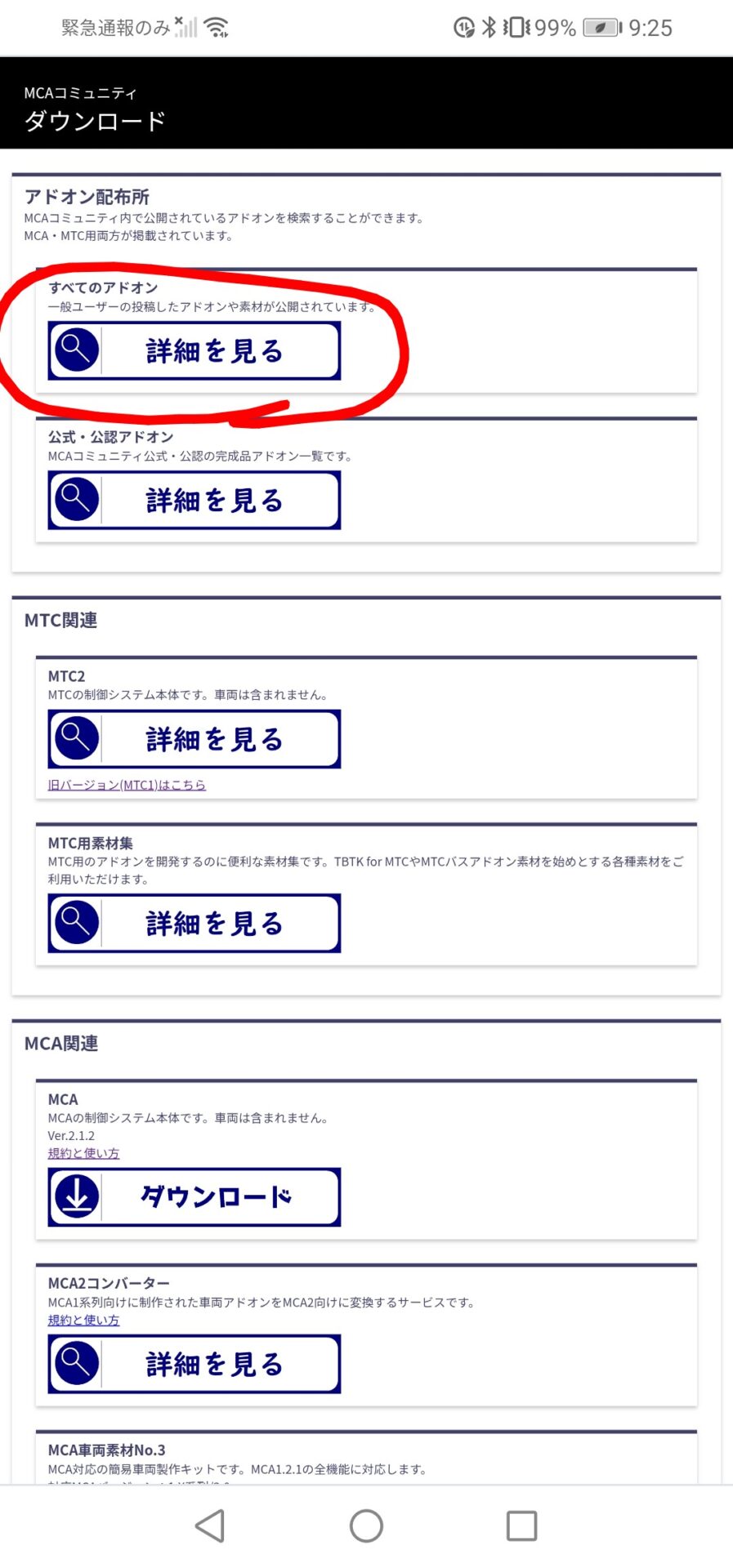
ここでこのように検索します
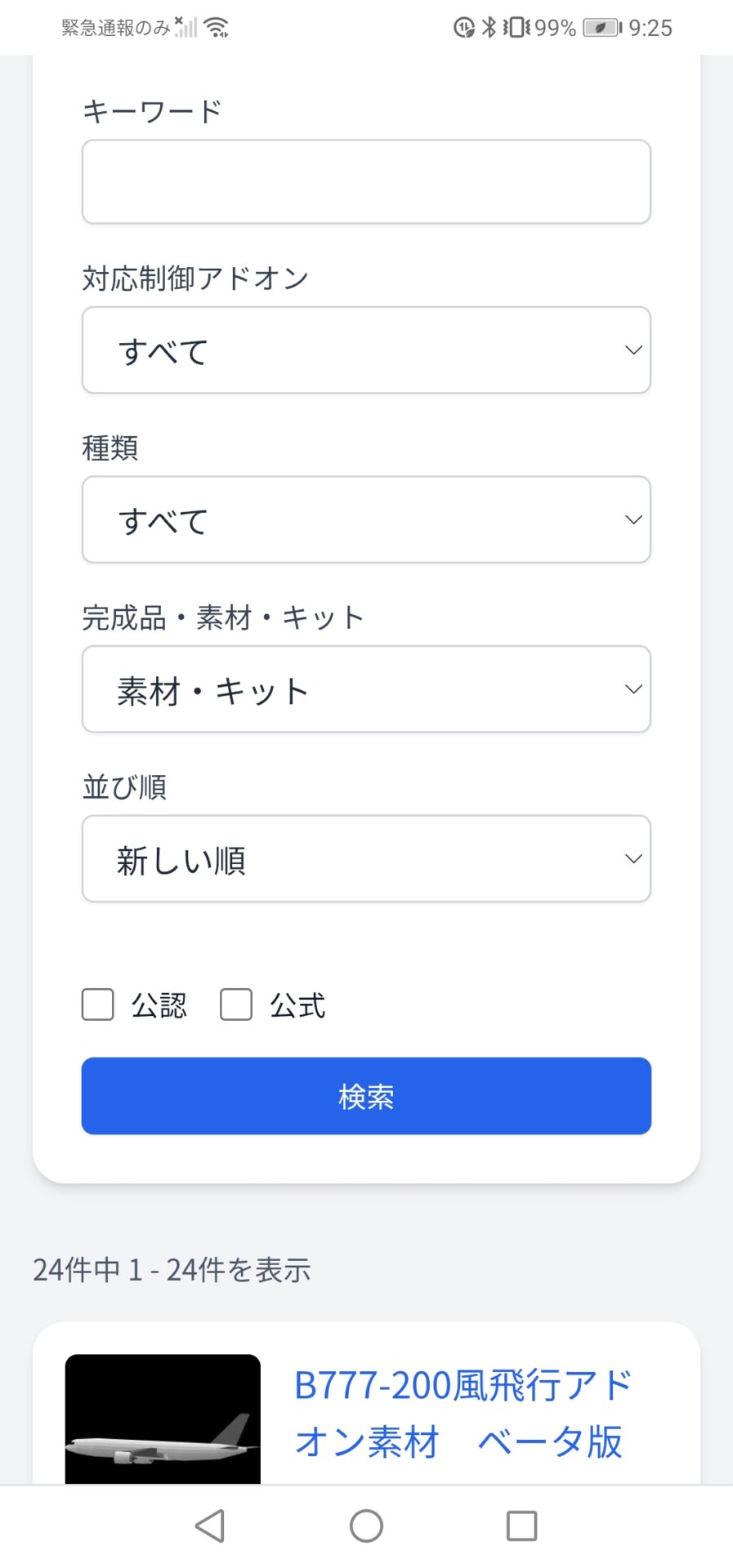
素材.キットを選択すると素材が出てきます。好きなのをダウンロードしましょう。ヒコーキやバスなどもあります。
ちゃんと規約も守りましょう
アプリの準備
鉄道アドオンに限らず、アドオンを作るときは、ファイルアプリとペイントアプリが必要です。
今回は下のポケットペイントと
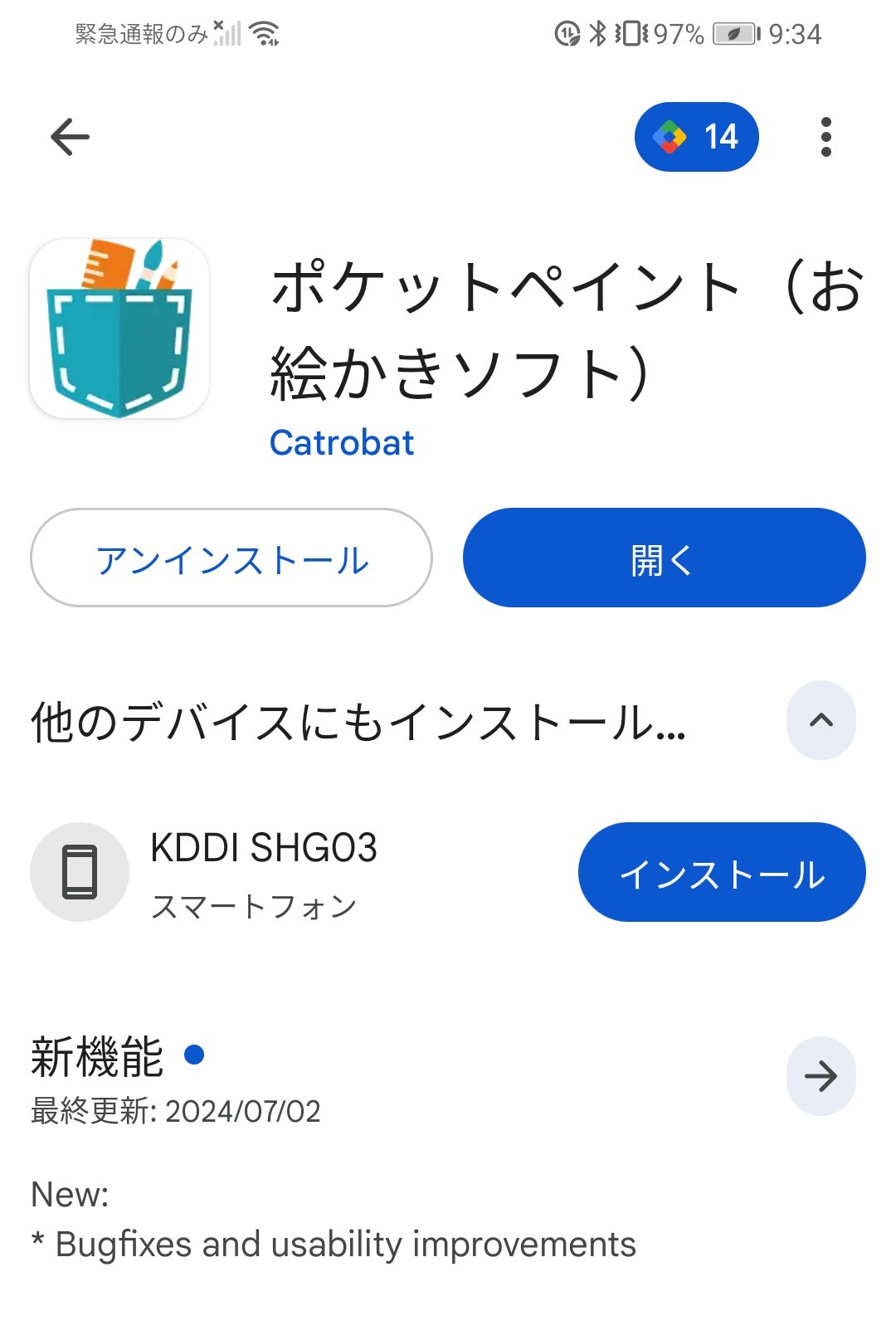
ファイルマネージャー+を使います。
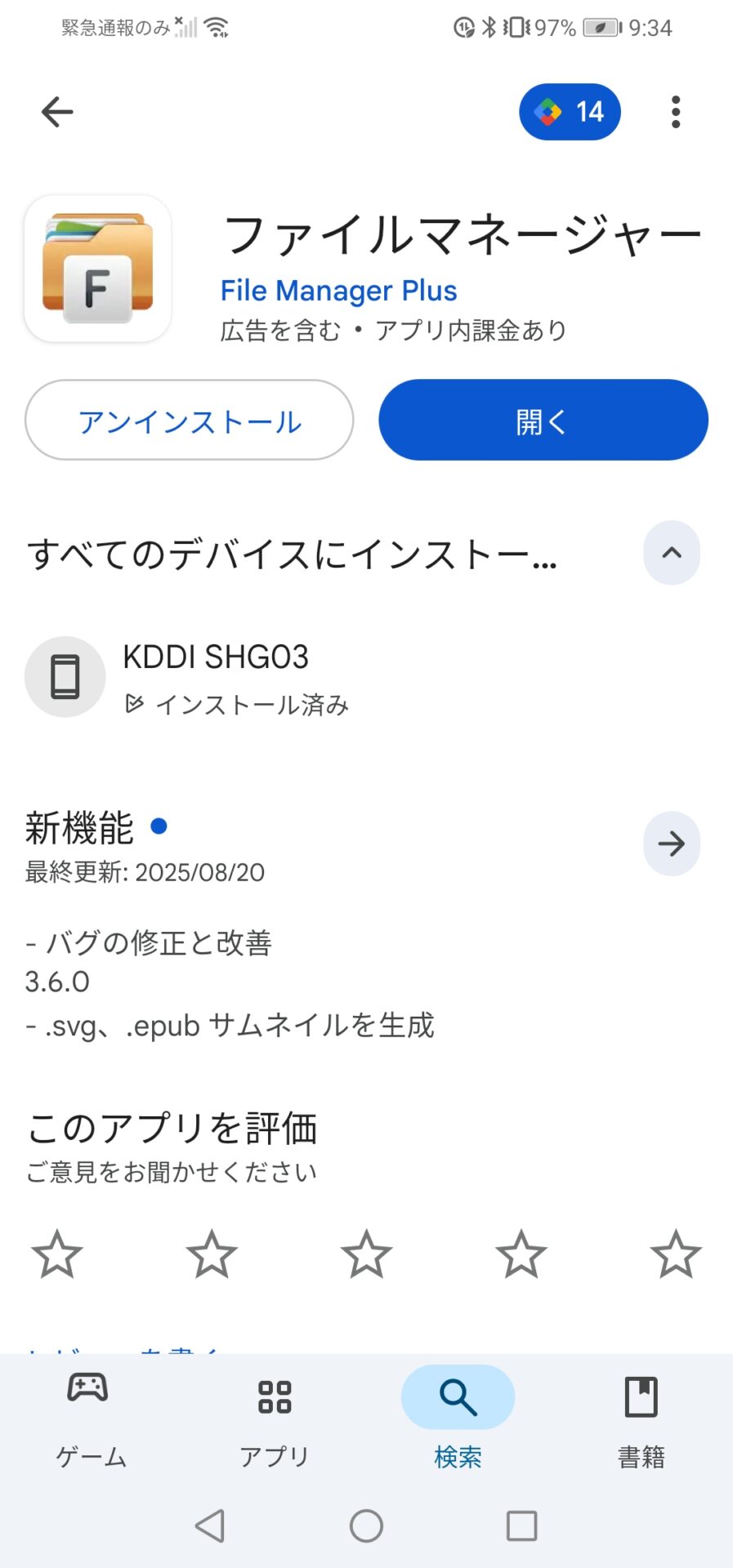
別にこの2つでないとダメなことはないのですが、この2つが私的にはやりやすいです。
テクスチャを準備!
テクスチャをぬりぬりしましょう。今回は、みつkさんの素材を使います。
ファイルマネージャー+のダウンロードを開きます。
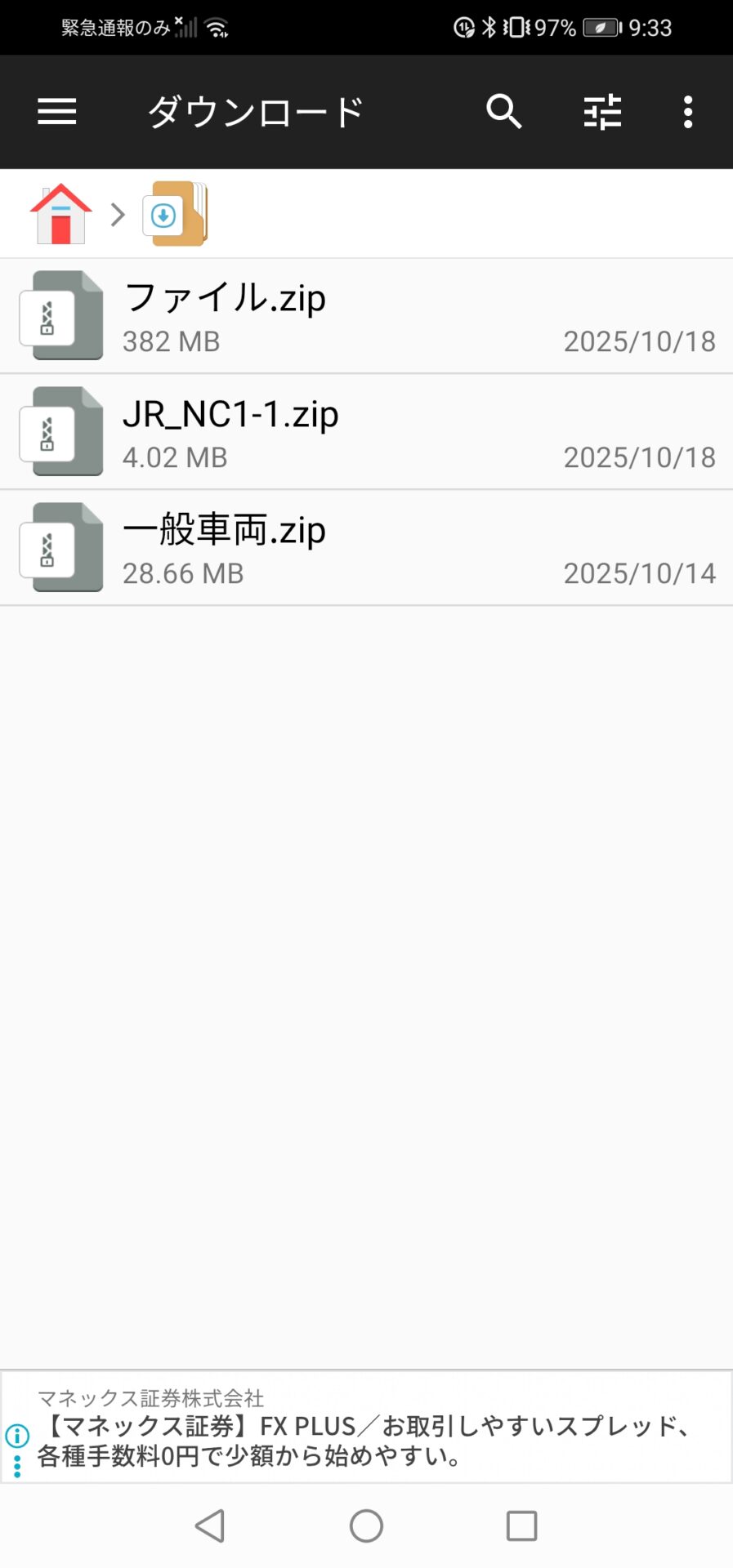
JRnc1-1というファイルが今回使う素材です。中を開きましょう。
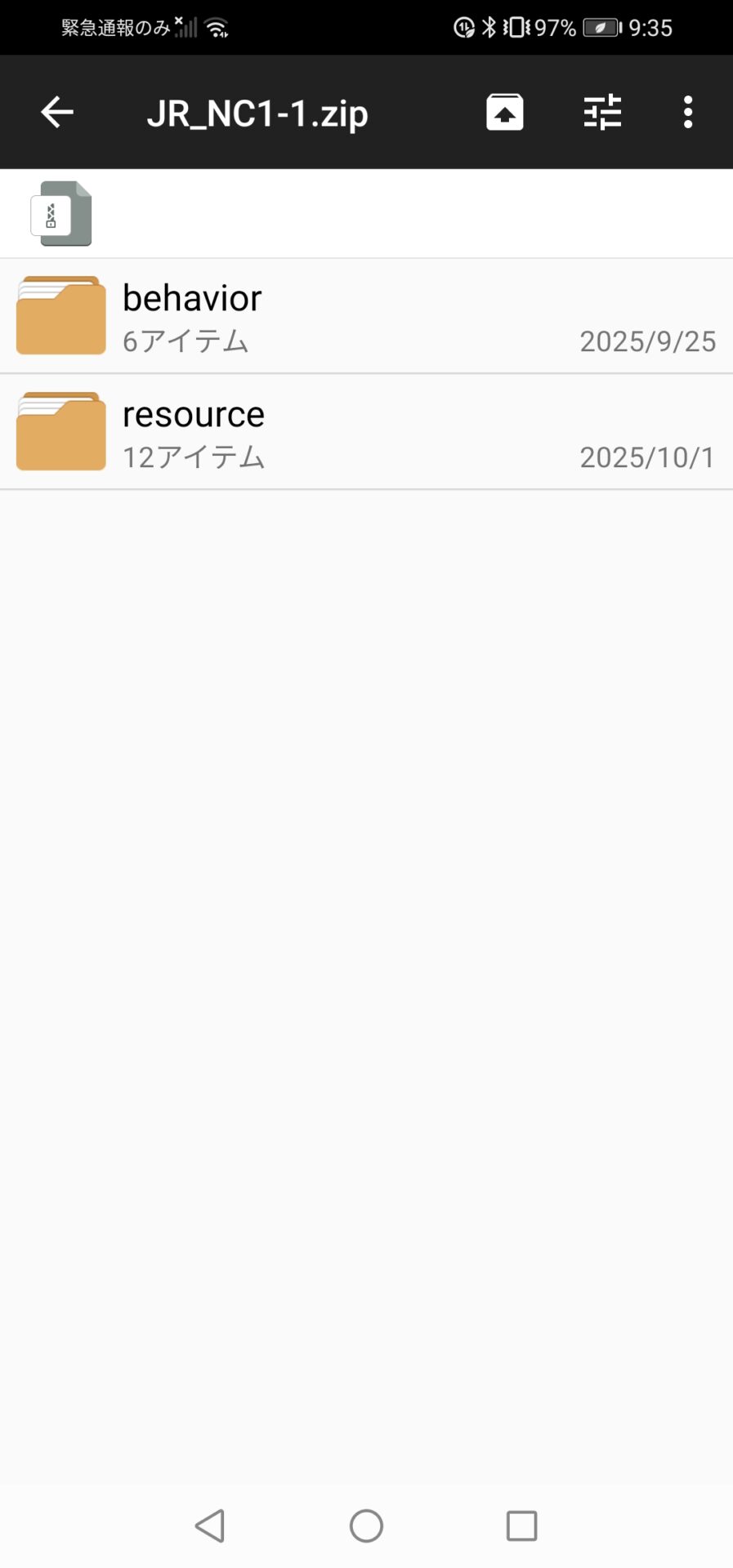
上がビヘイビアパックで、
下がリソースパックです。
ビヘイビアパックは、座ったり、そもそも鉄道アドオンを追加する役目があって、リソースパックが形や色をつける役割があります。
まずはリソースパックを開きます。
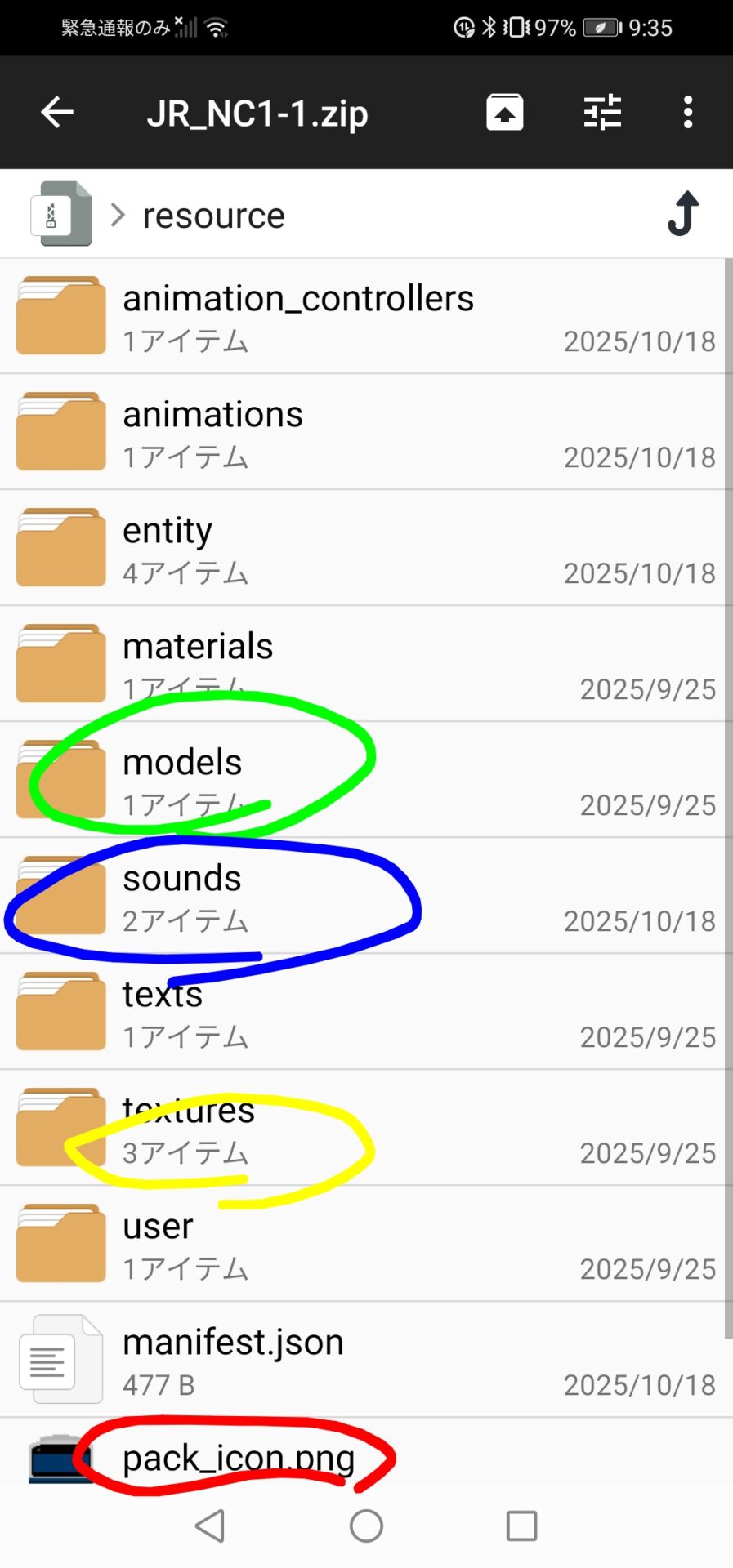
いろいろなファイルが出てきます。
黄色の丸がテクスチャのファイル
赤丸がマインクラフトに出した時のサムネ?みたいなやつです。
青丸が音のファイル
緑丸がモデルのファイルです。まず黄色の丸から行きましょう
開くと下のようになります。紫の丸が車内自体のテクスチャで、赤丸がインベントリに表示される、画像です。

まず赤丸を開きます。
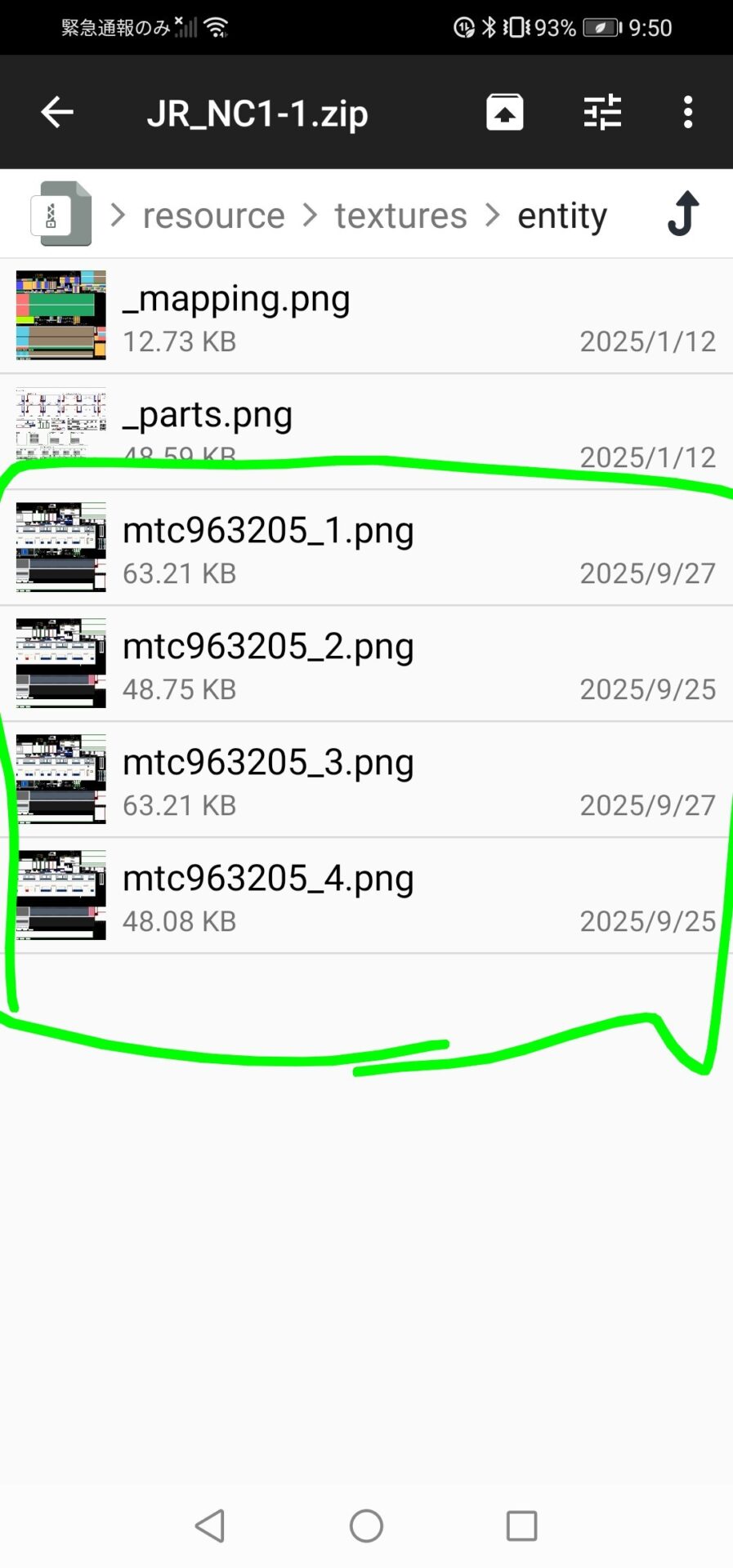
するとこんな感じになります。丸で囲まれてないところは触らなくていいです。長押しで選択して、移動させてダウンロードの欄に持っていきましょう。
持ってくるとこんな感じ
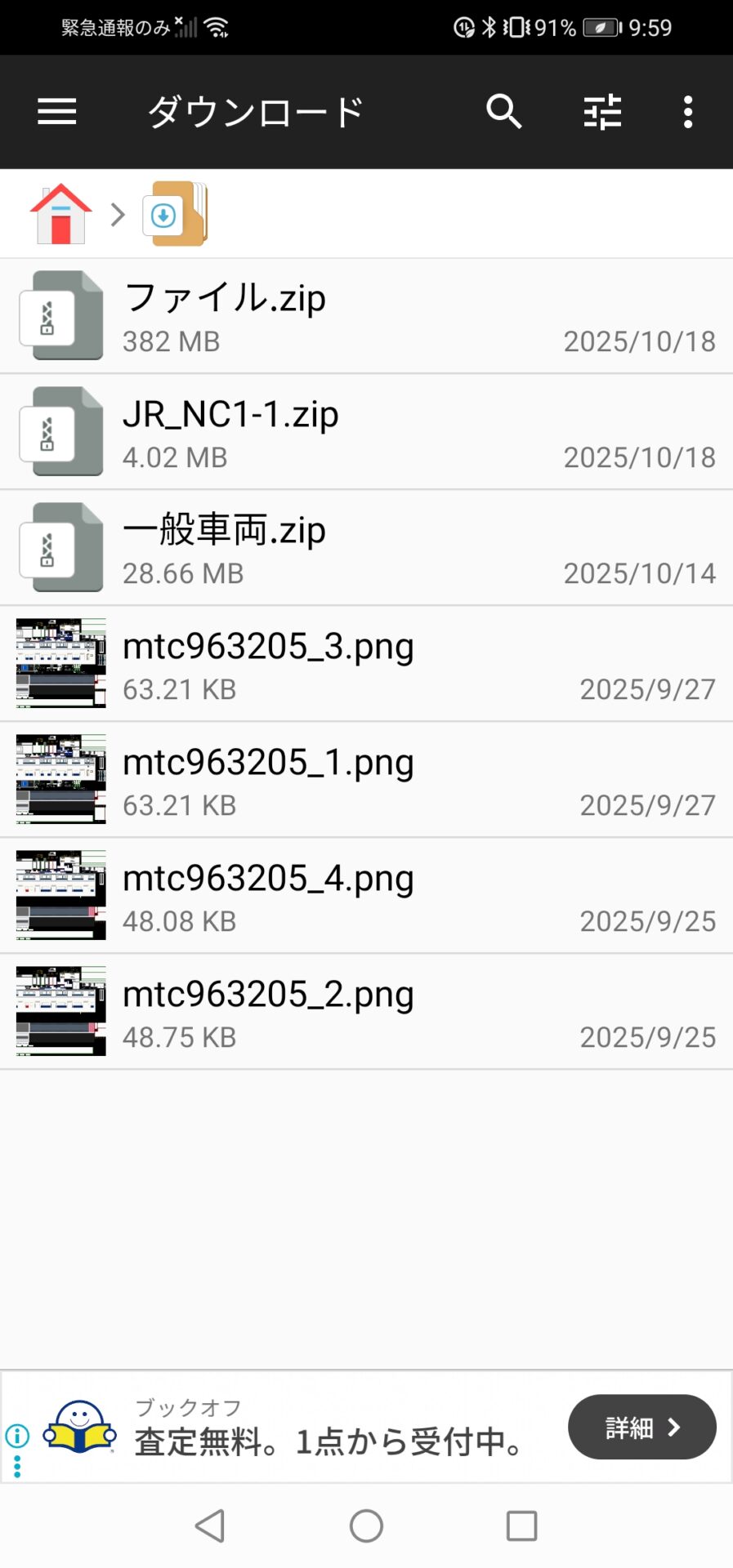
_1と書いてあるのが1号車
_2とかいてあるのが2号車
3も4も同じです。
ペイントアプリでぬりぬり
ポケットペイントを開いて赤丸のところをタップして画像を読み取りしてください
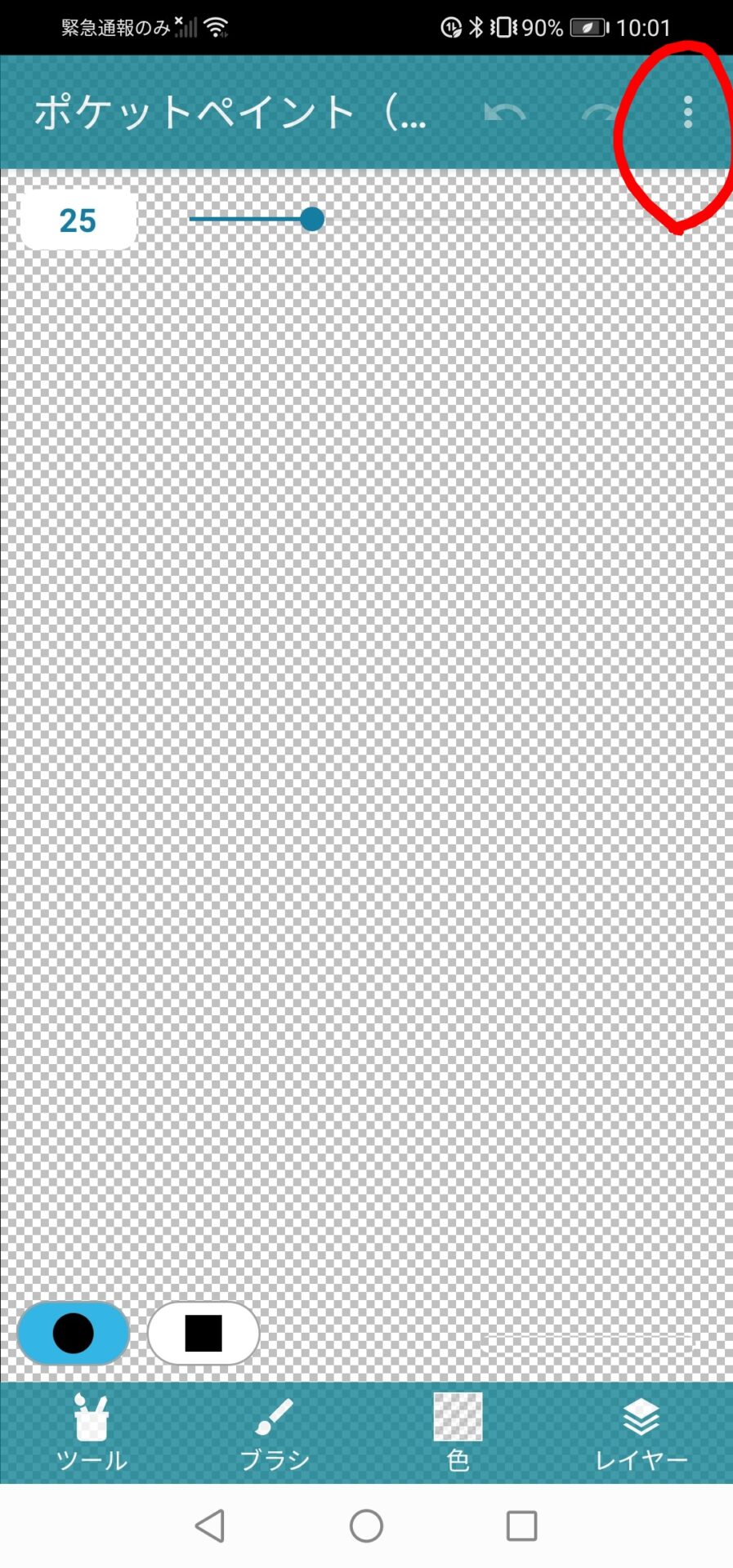
出すとこんな感じ
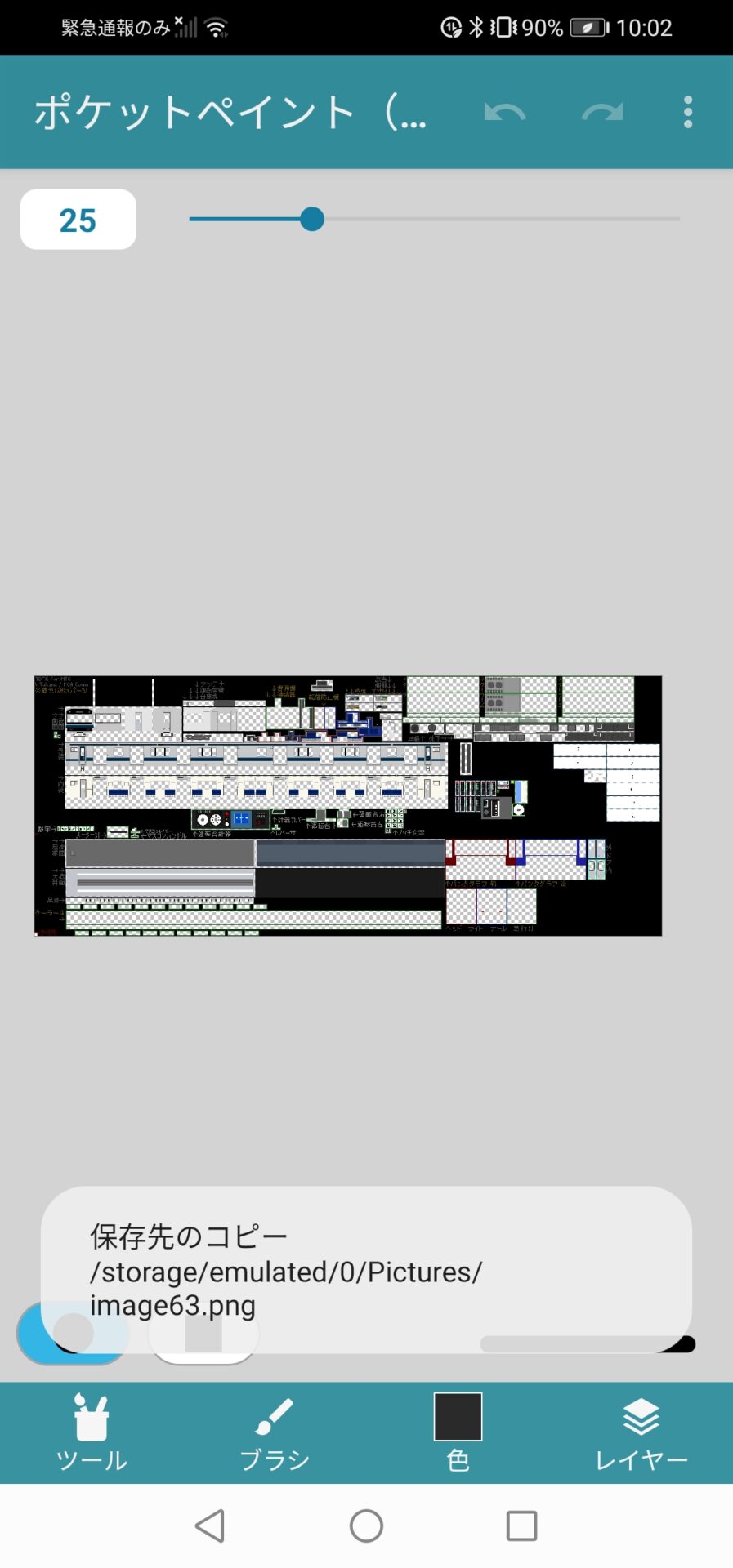
ペイントしましょう。
ペイントできたらさっき押した点々を押してコピーを保存をタップ。
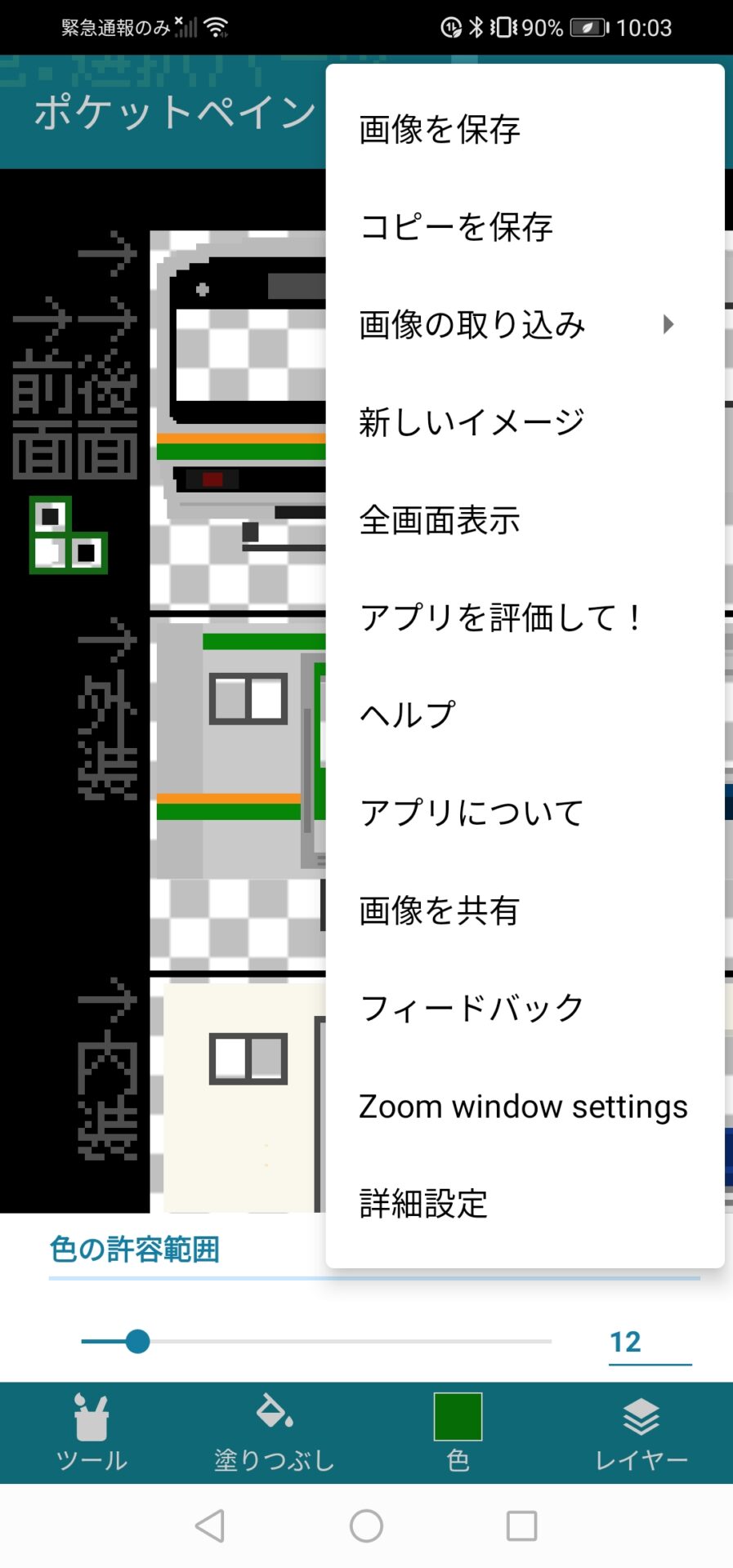
モデルの移動しよう!
テクスチャとさっきのように素材のファイルからモデルを取り出します緑丸のところです。
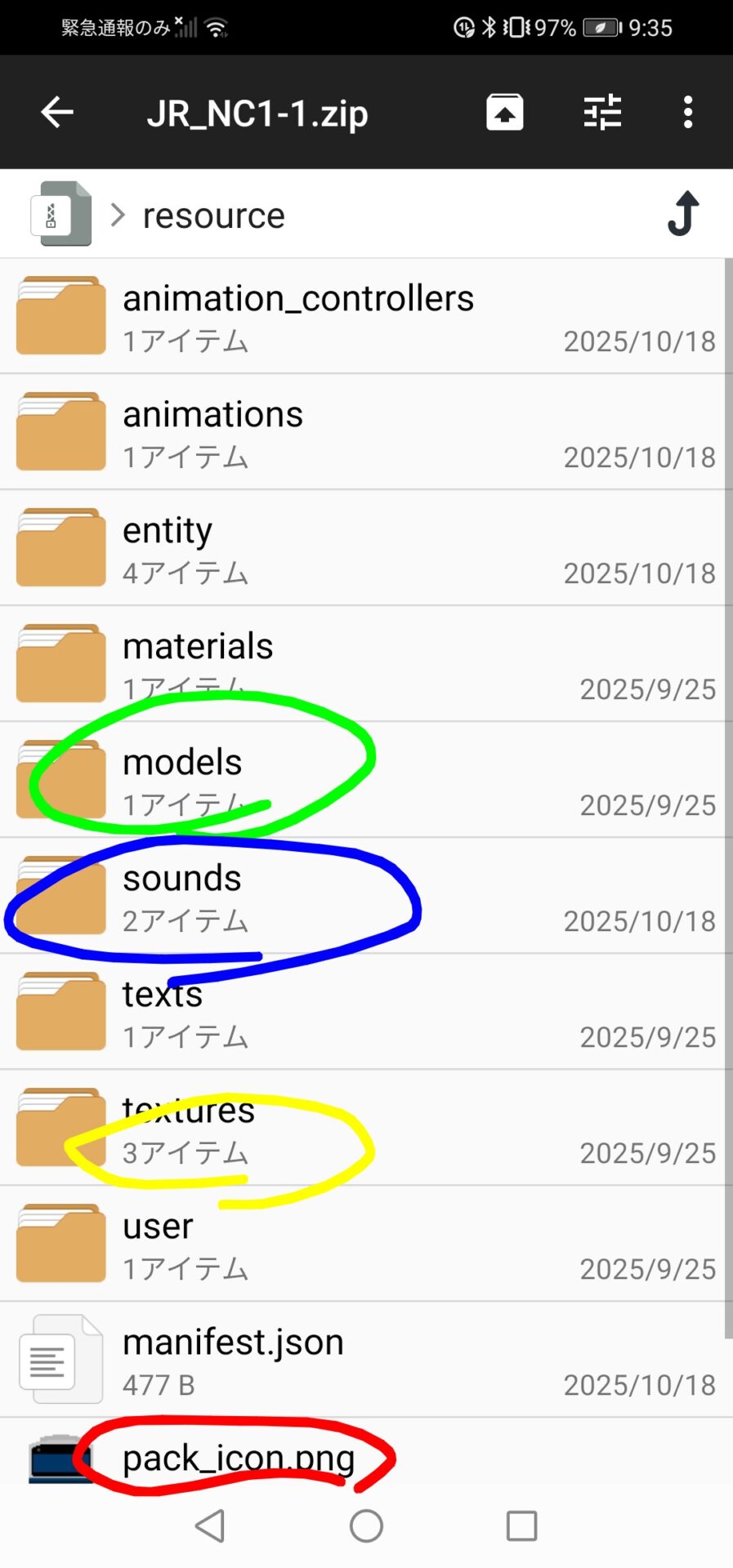
ダウンロードの欄に持ってきます
モデリング①裏技
ブロックベンチをダウンロードするなり、サイトを開くなりして、ブロックベンチを開いてください。ブロックベンチのサイト↓

ブロックベンチのアプリを持ってない方はサイトのウェブアプリを開くを選択してください。
そしたら下の丸のところをタップしてください
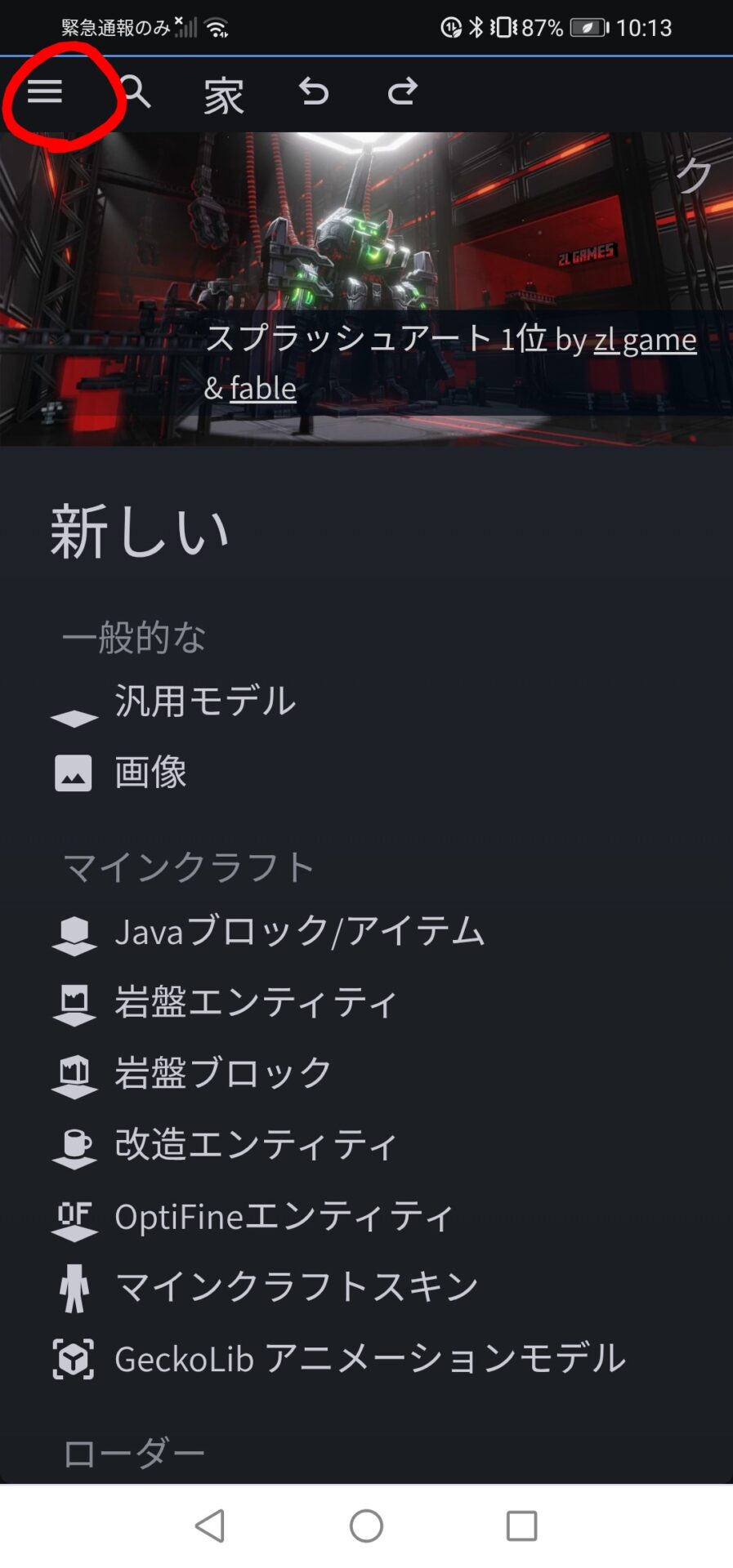
そしたら、オプションモデルを押してください。
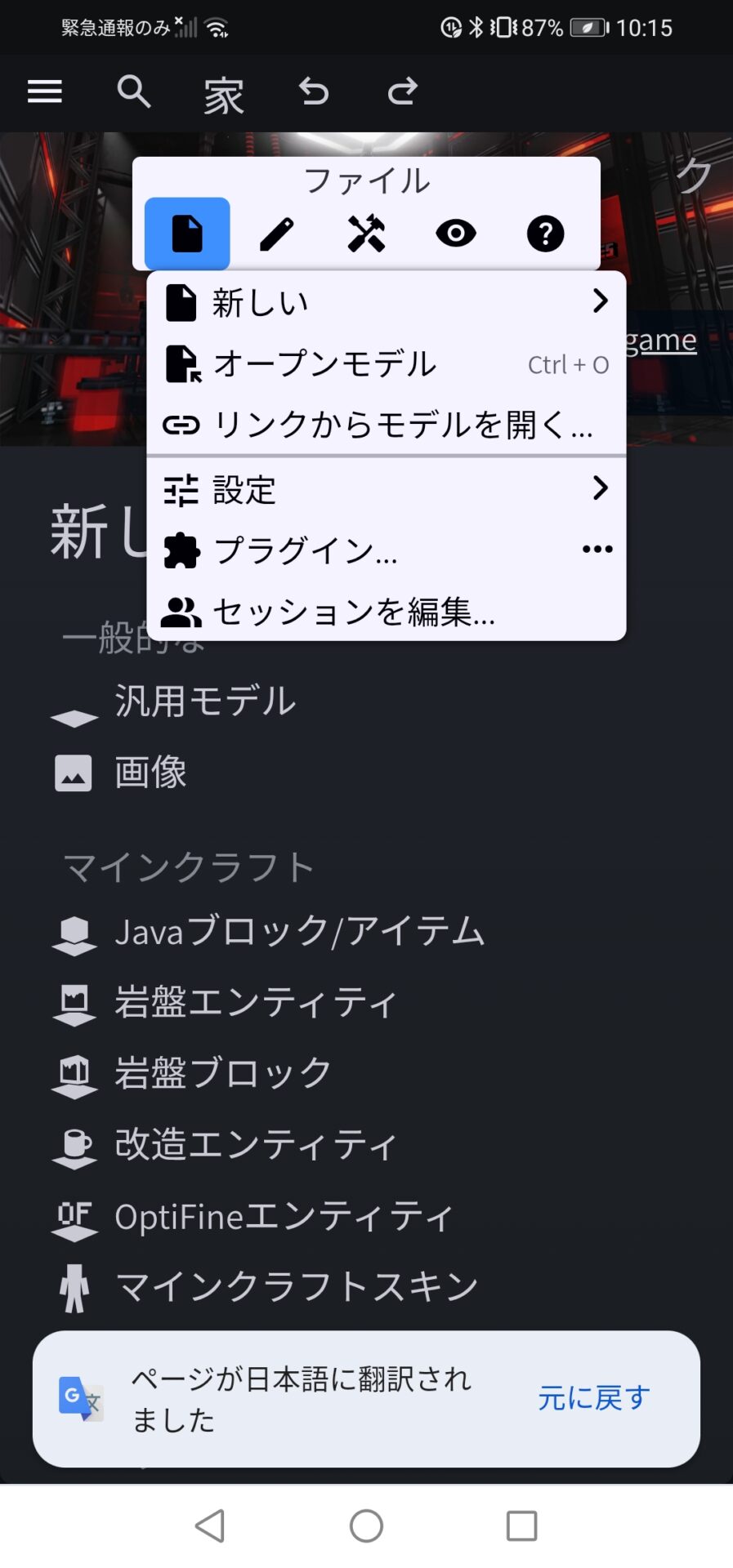
すると下のようになります。
まず機能の紹介
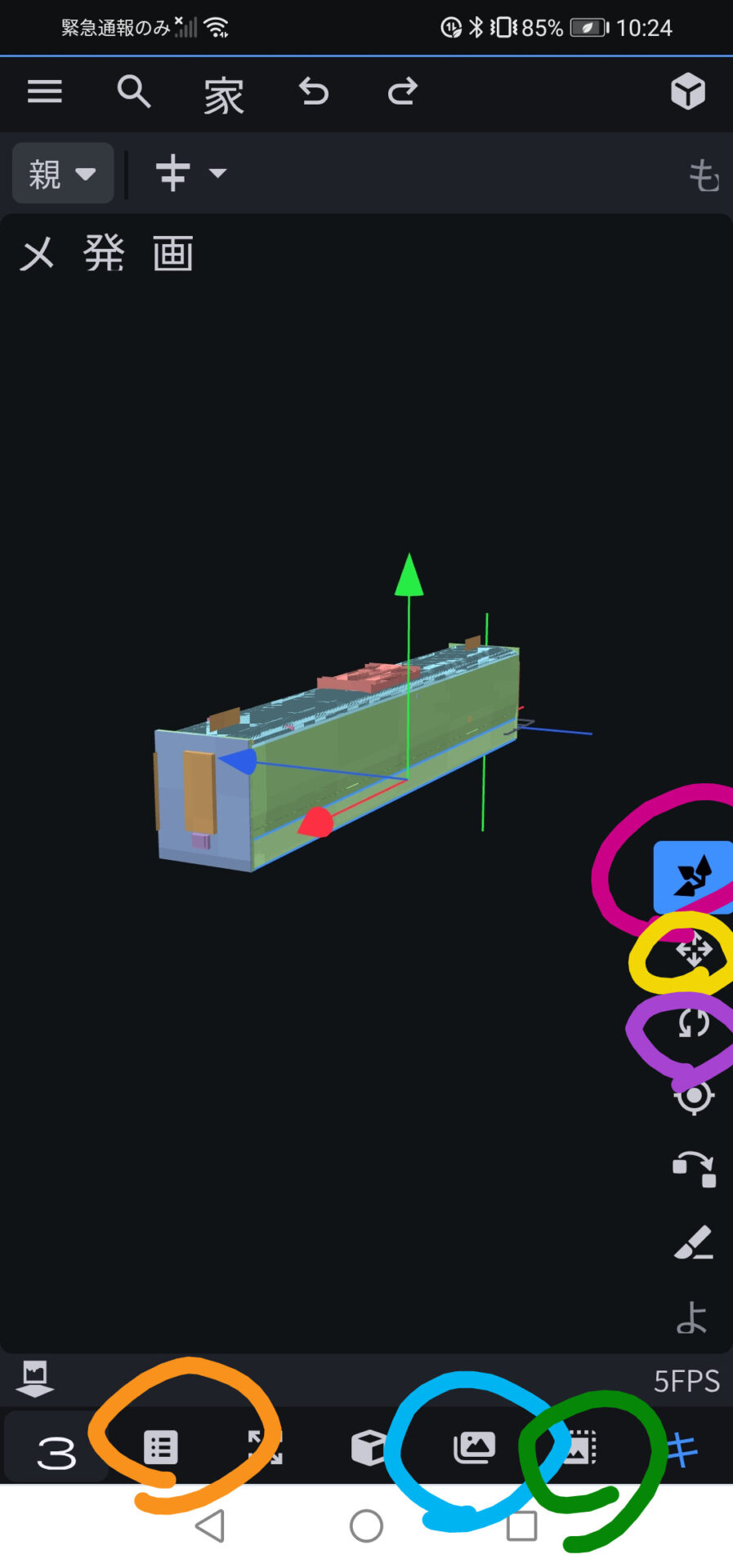
オレンジの丸 アウトランナー(ブロックの欄)を開く
水色の丸 テクスチャをインポートするところ
緑丸の丸 テクスチャのどこを見せるのかの位置を決める
操作は
ピンク ブロックの移動
黄色 ブロックのサイズ変更
紫 回転
です。まずテクスチャをインポートしたいので水色の丸のところをタップして+マークを選択。ペイントしたテクスチャをインポートしましょう。するとこんな感じ
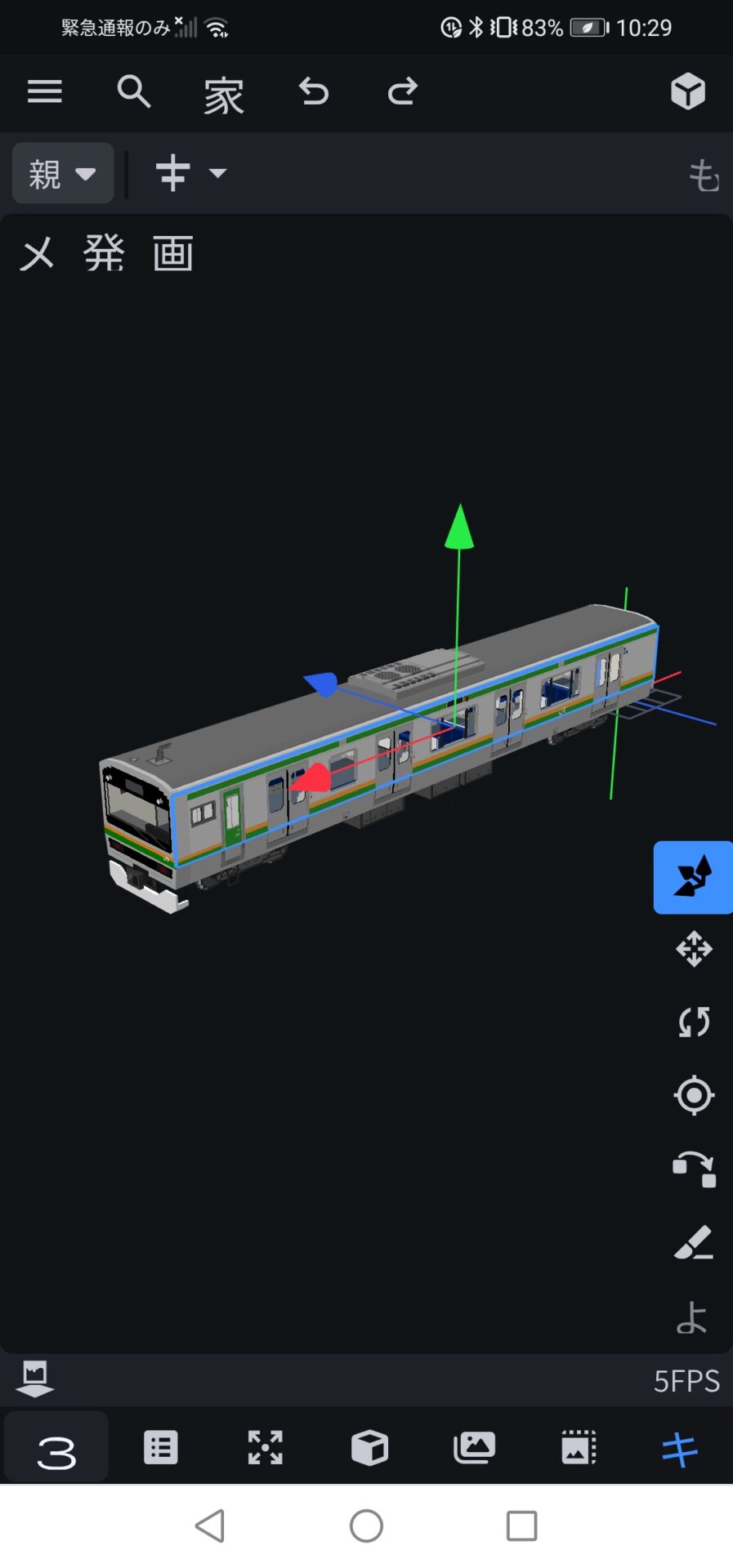
ここで裏技
私はテクスチャの車体半分しかペイントしてません。面倒くさいからです←オイ
そんなときの裏技です。さっきの画像の緑の丸のところをタップ
こうなるはずです。
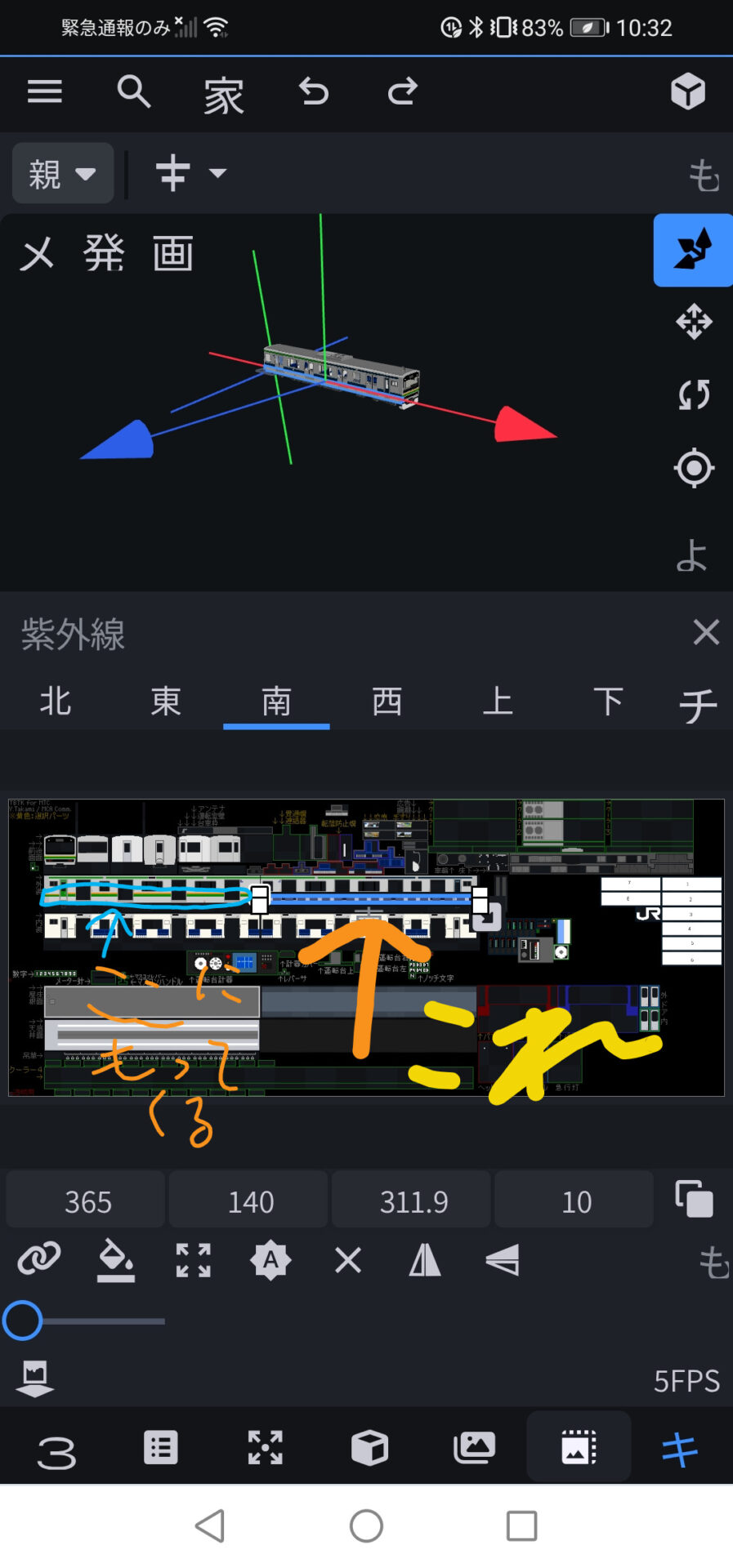
オレンジの矢印でこれと書いてあるほうから、水色の四角のところに持ってきて、合わせます。

しかし、これでは逆のテクスチャをつけているので逆向きになってしまっておかしくなります。なので
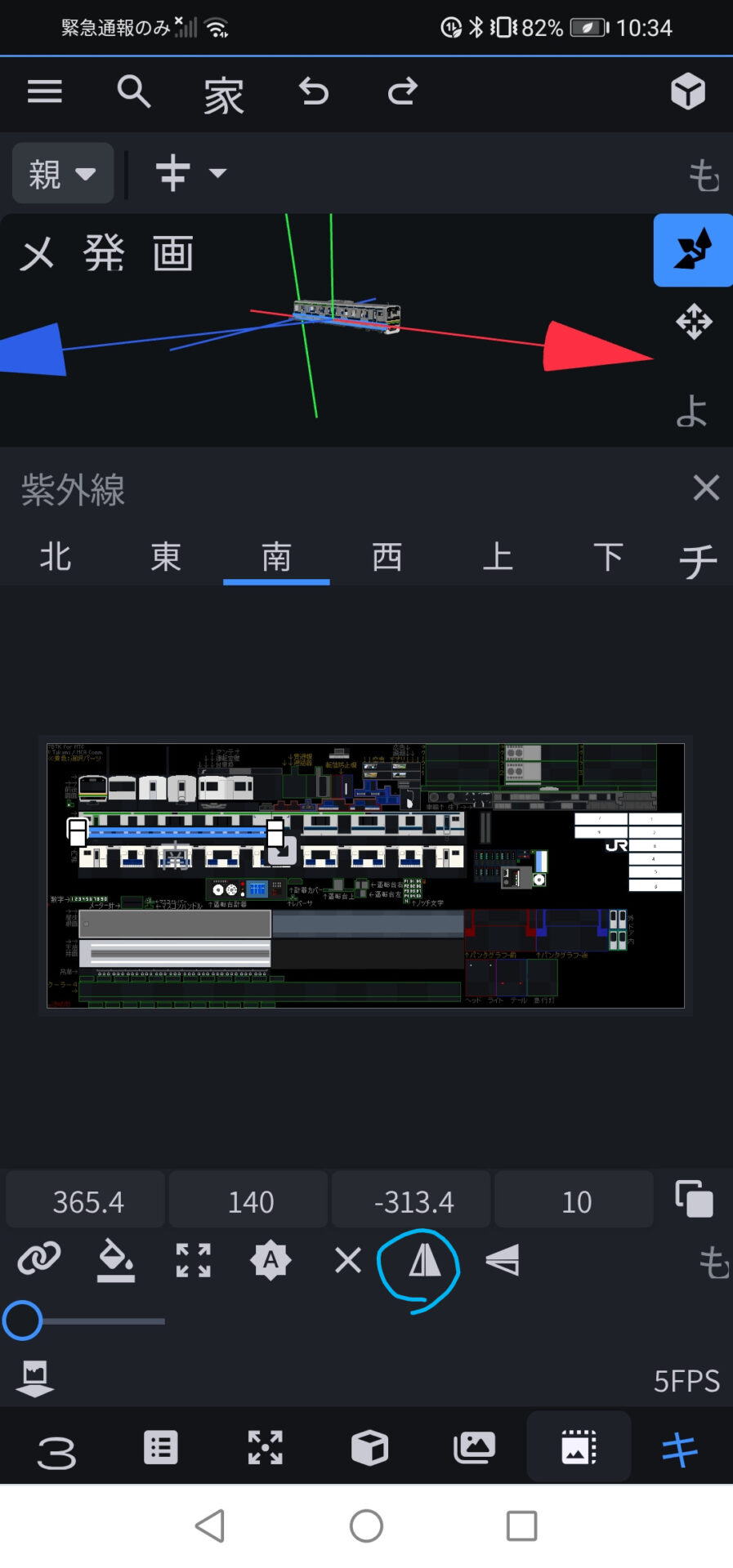
丸で囲んである三角をタップ。
テクスチャが逆向きになります。
これでテクスチャを塗る半分の時間短縮になります。
別にこの裏技を使わなくてもテクスチャを塗ればいい話なのですが、楽なので書いておきます。
モデリング②素材を使う
主にときわ様が配布しています。
ときわのホームぺージ↓
和水車様も配布してます↓
まず、その素材をダウンロードしてブロックベンチで読み取ります。
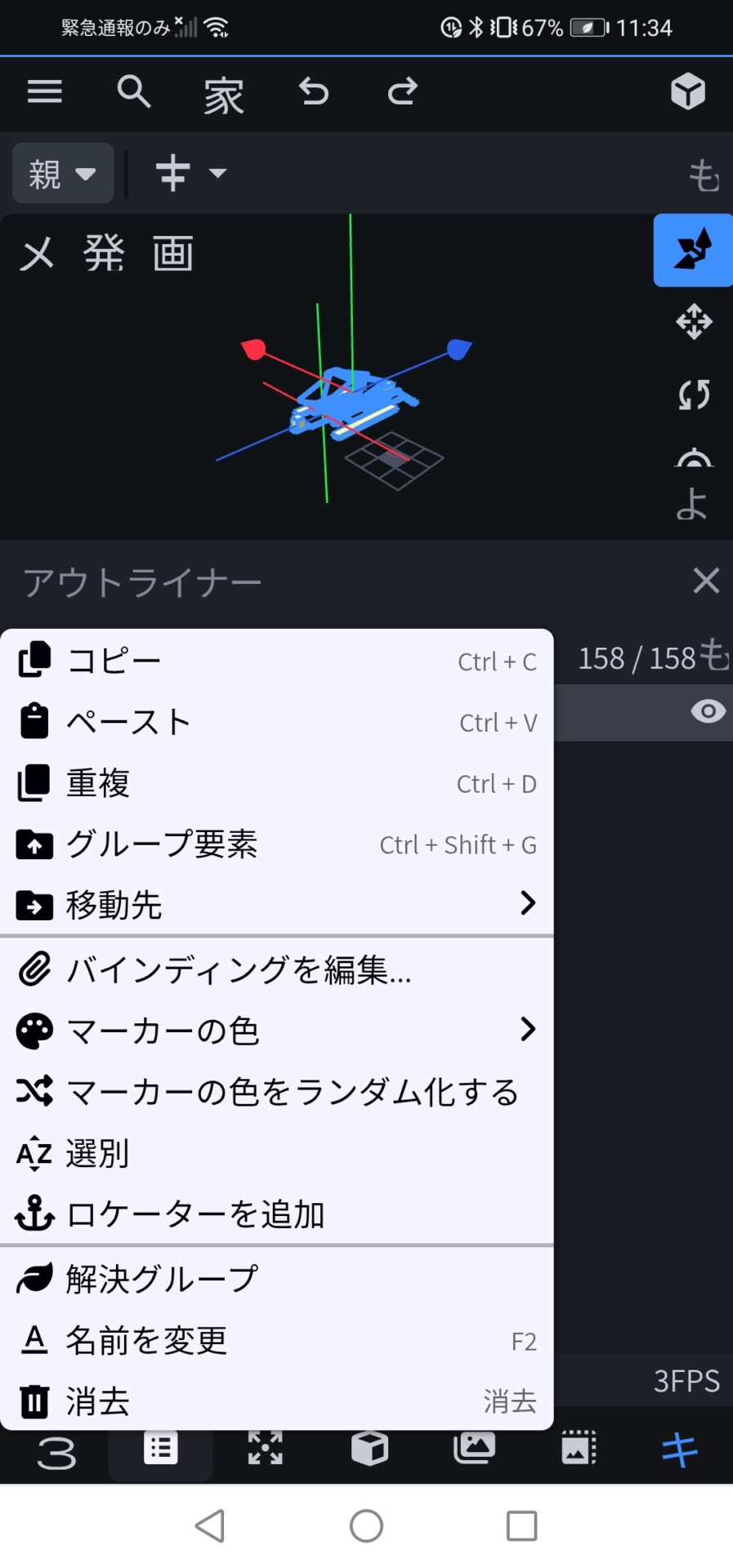
アウトランナーを開いてブロックのファイルを長押し、上のコピーをタップ。車両に移ってペースト
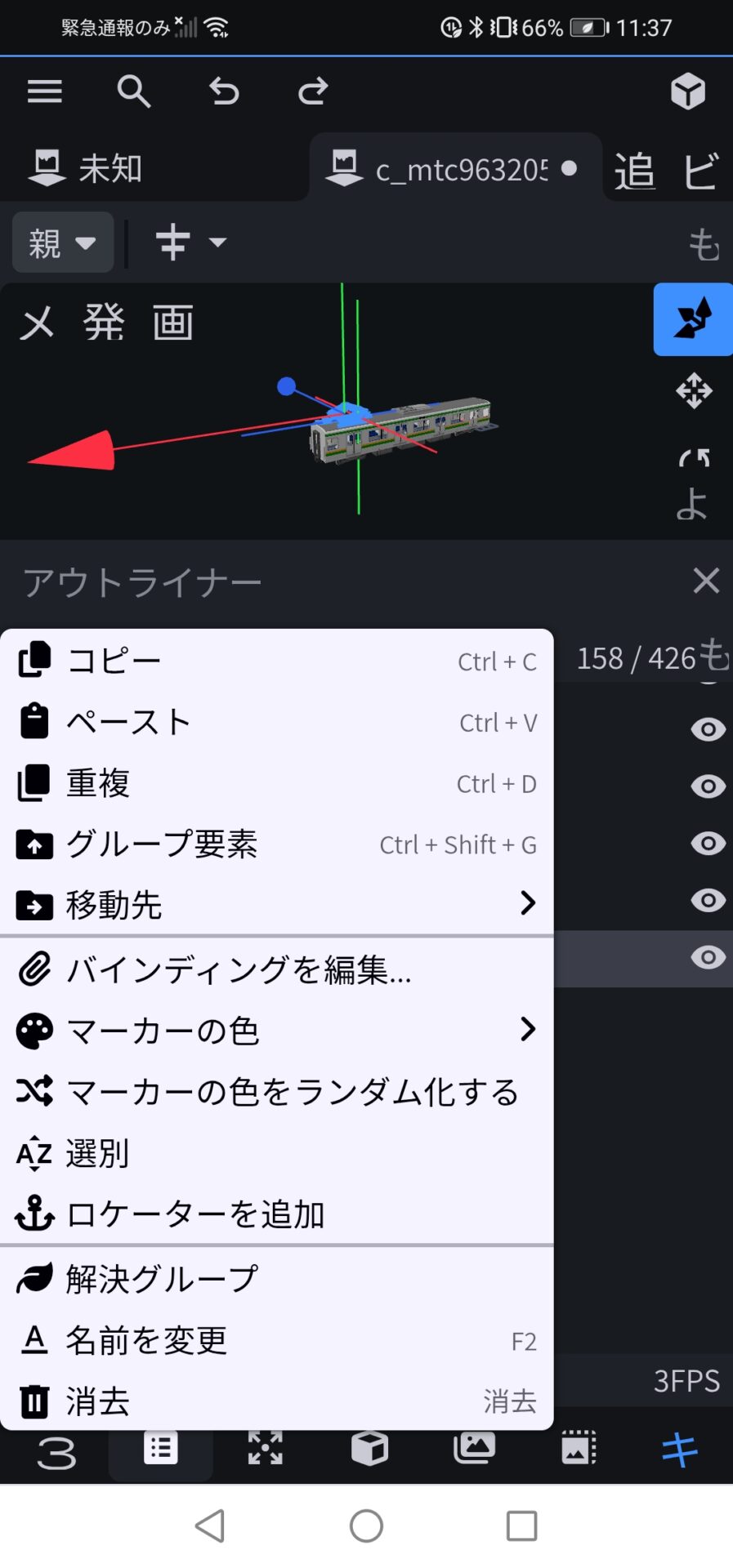
位置を調節します。(あっe231ひし形パンダじゃないやん)
モデリング③削除や移動
ブロックを移動させたり、削除したりするやり方です。
アウトランナーにたくさんのブロックとファイルがあります。
長押しで選択します。上の画像でグループ移動でファイル移動、名前を変更で名称変更、削除で消せます。このようにファイルを選択した状態で一気に動かしたり、大きくしたりできます。
モデルの保存
モデリングができたら、モデルを保存しましょう。インポートした点々を押して、下の画面にしてください。
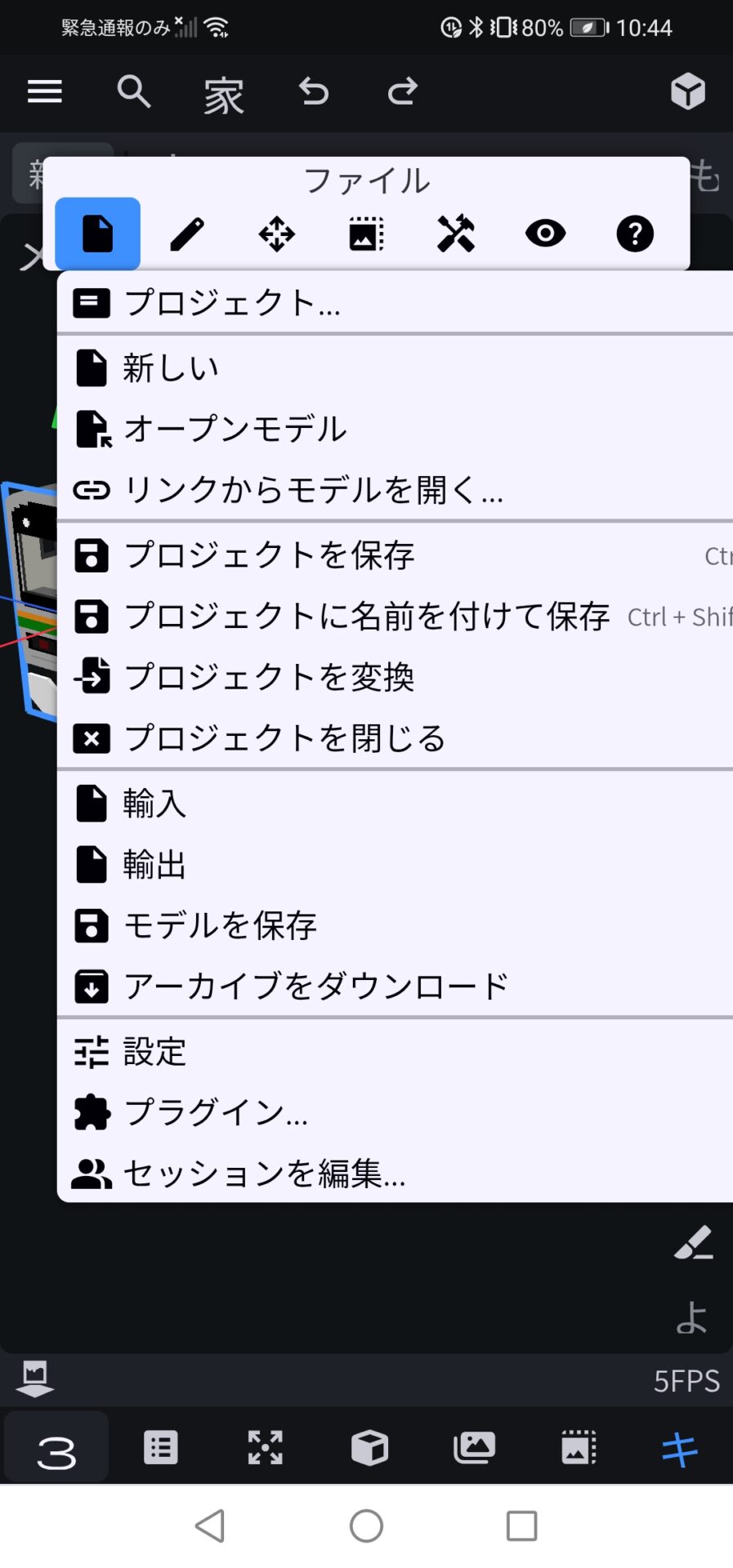
モデルを保存で保存しましょう。
車両名を変える
素材は自動で数字が割り振られるのでしていができないので、自分で変えましょう!
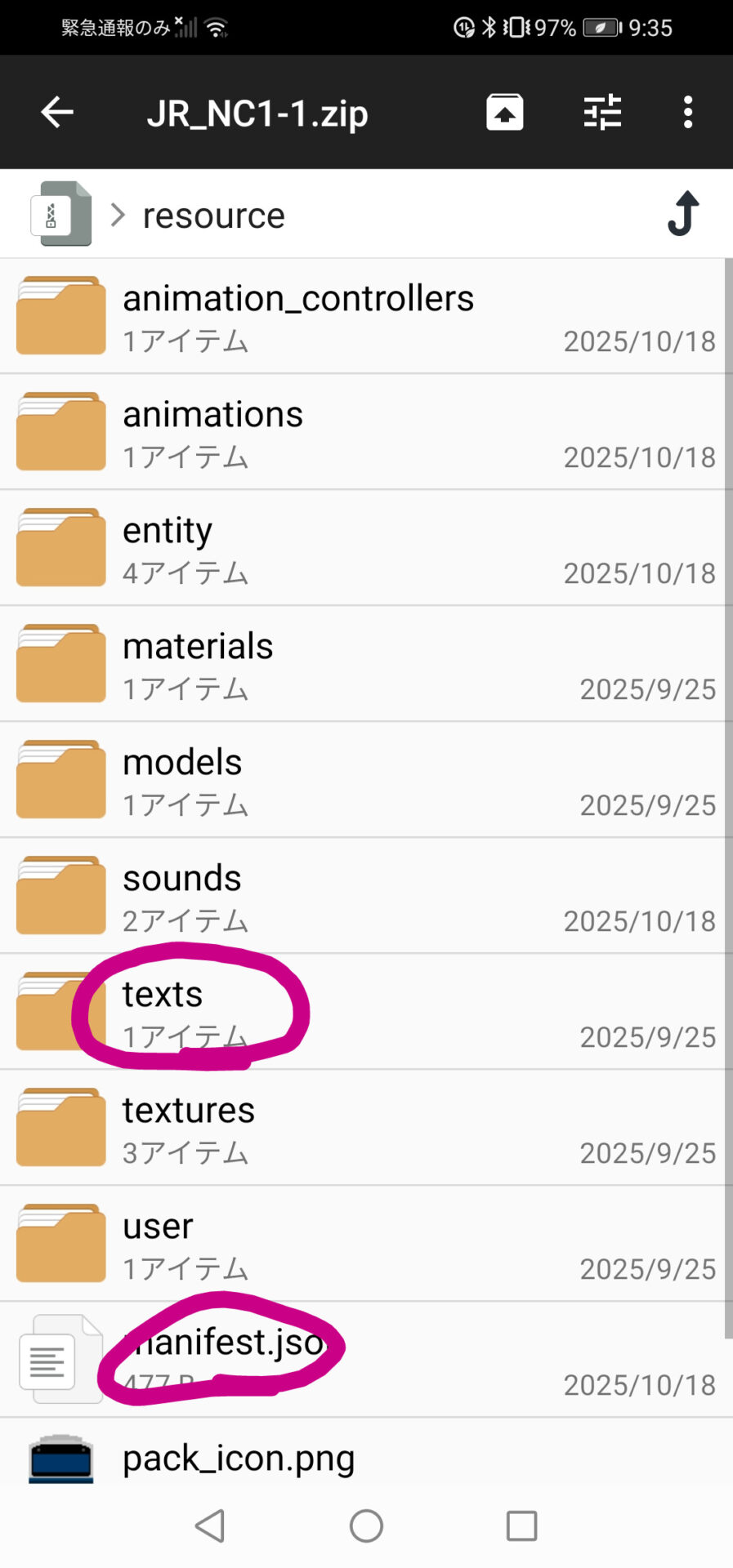
丸で囲んでいるところを変えます。
まず下からやりましょう。開くとこうなります。
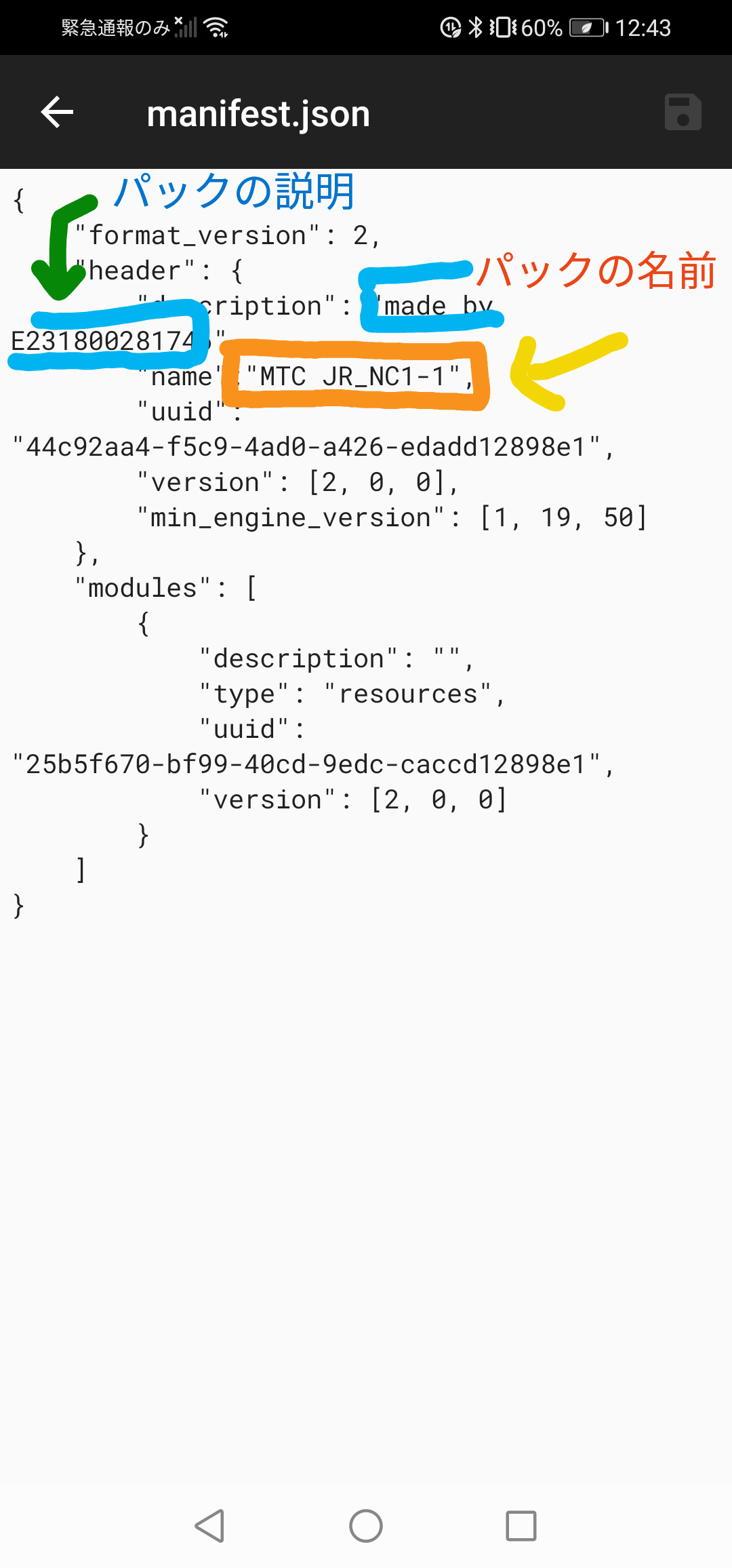
この2つを変えます。ビヘイビアパックもリソースパックも同じ名前のがはいっているので、どちらもやります。
これができたら、textsファイルもやります。
開くとこれがはいっています。.laNgファイルだと開けないので、lをjにして開きます。
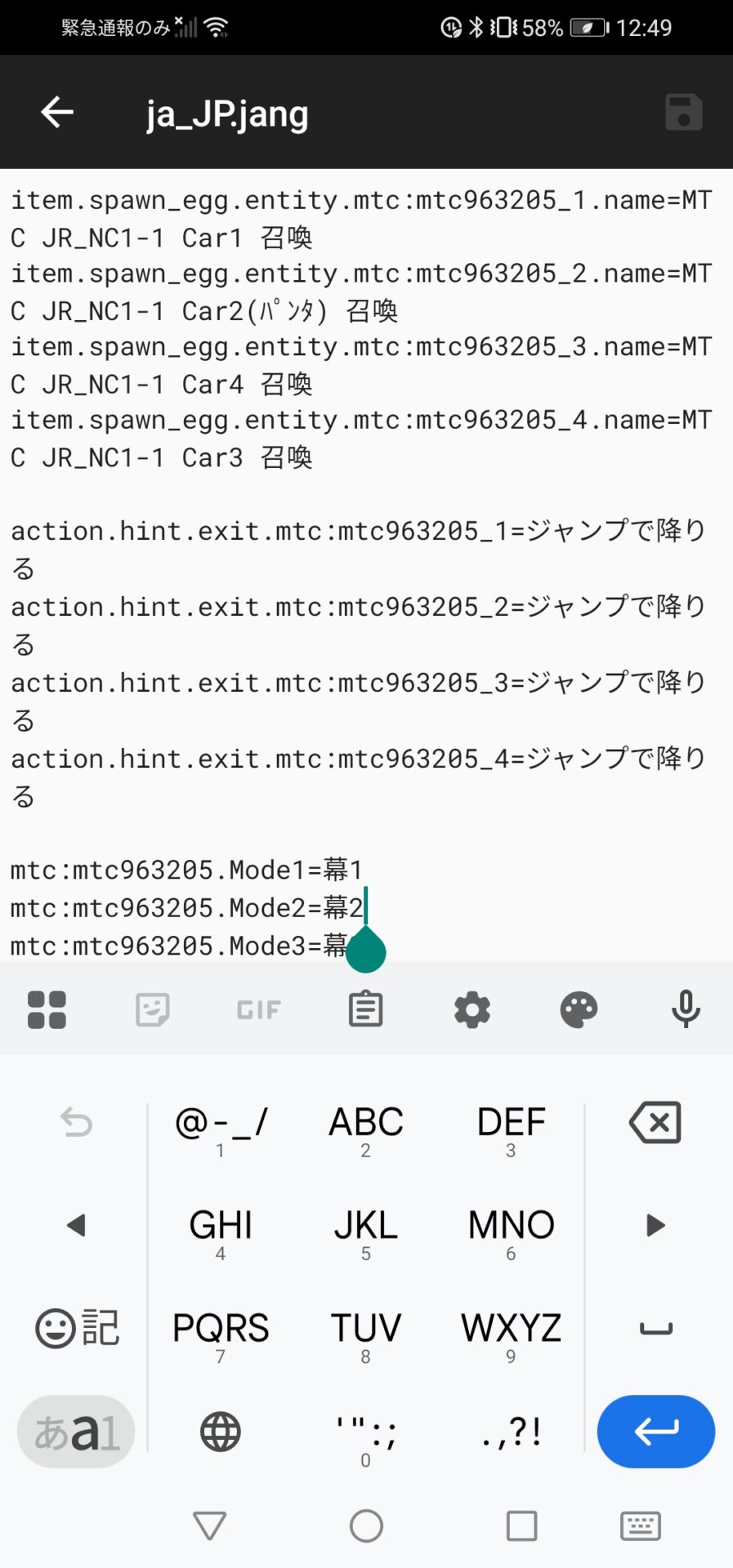
これを変えます。できたらファイル名をもとに戻しましょう。
名前を直す
これ重要です。
保存されたモデルの名前をもともとのモデルと同じ名前にします。長押しで名前の変更です。
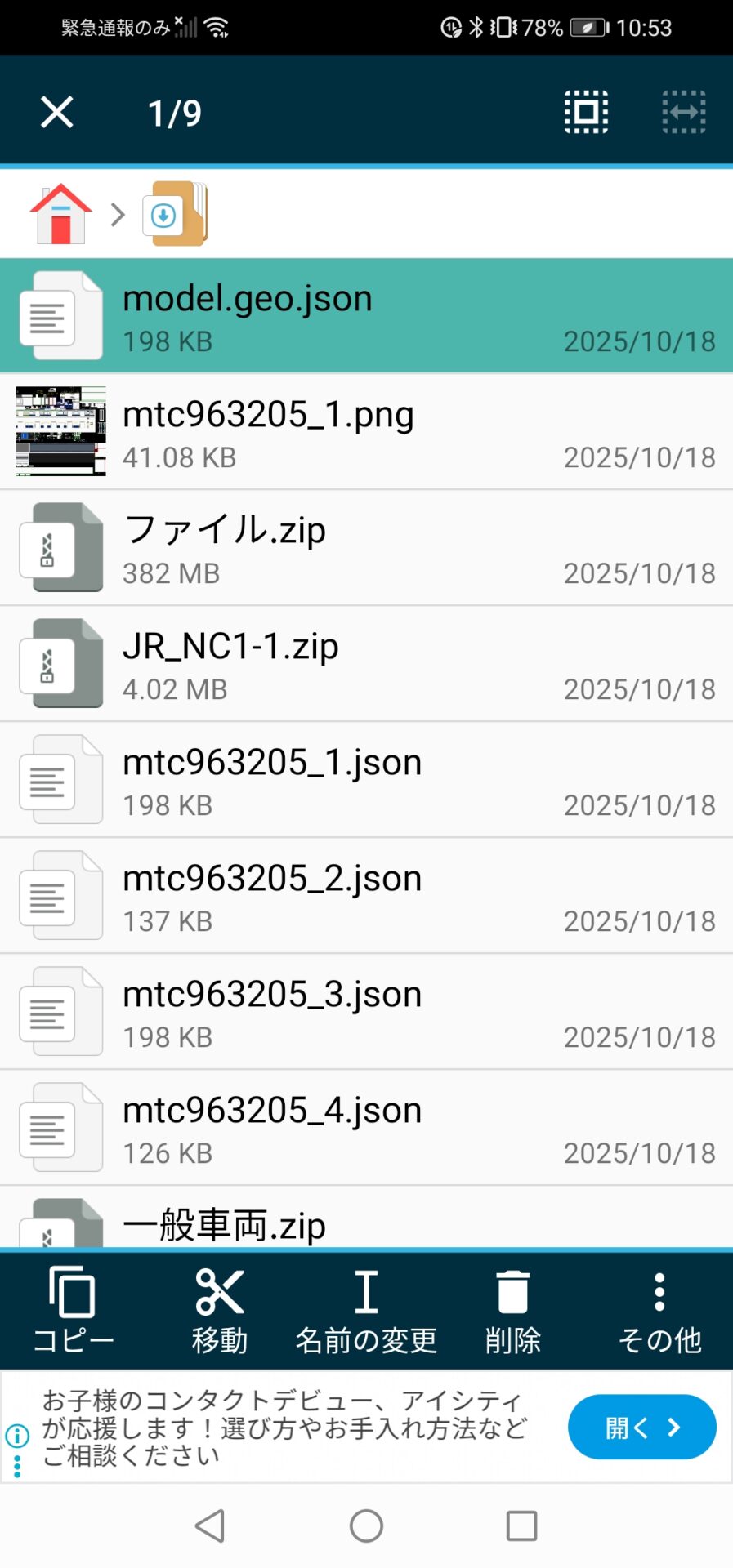
できたら、モデルとテクスチャのあったファイルに戻しましょう。
追加でやったらいいこと
これで完成でもいいのですが、他にも変えるといいのがあります。これで完成でいいって人は1番したのマイクラにインポート!まで飛ばしてください。
音や座席位置の変更なんかです。早速やりましょう!
座席位置の変更
まず、事前準備として、プラグインで下のやつをダウンロードします。
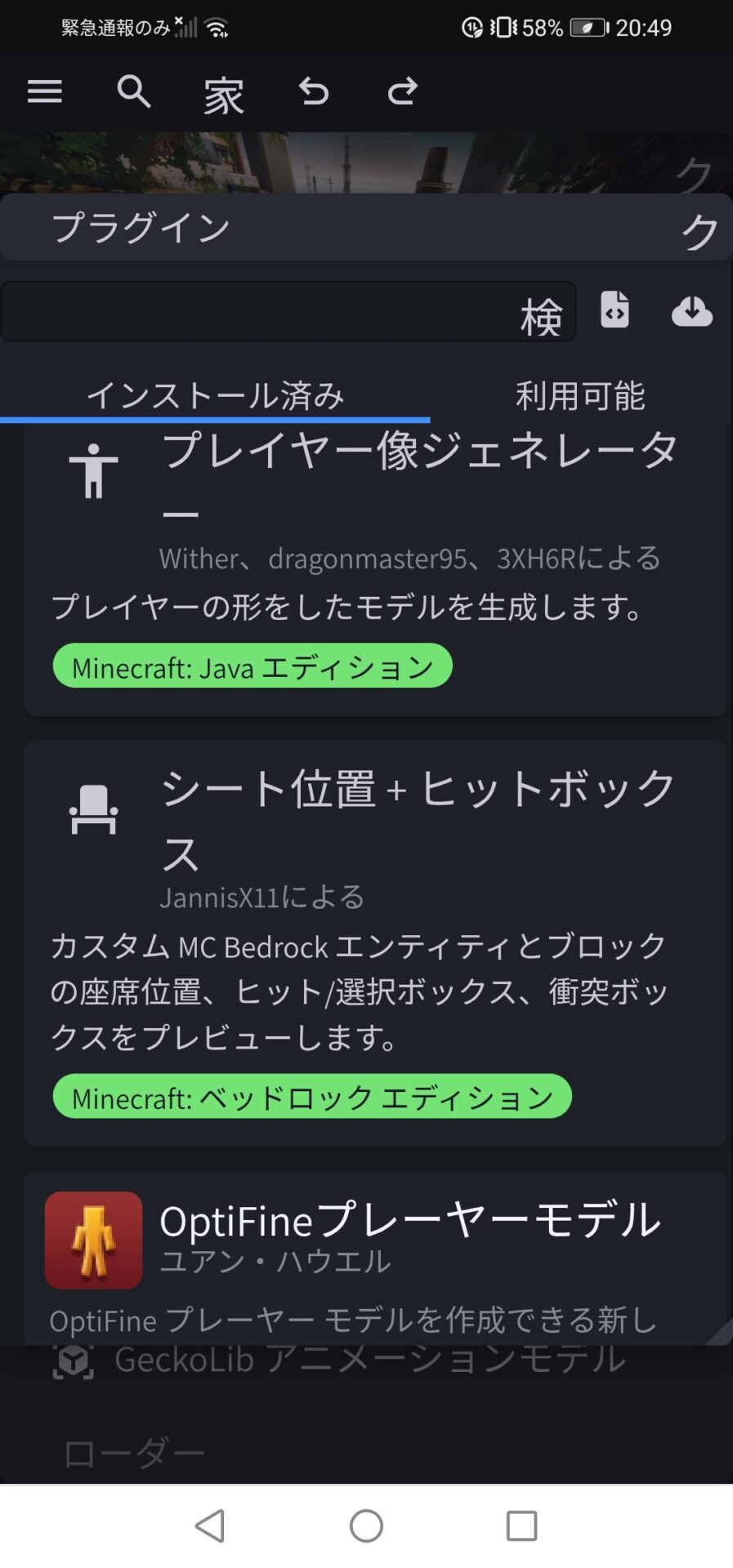
これで事前はオッケーです。
ここからは前に作ったKD60ディーゼル機関車で説明します。
次に車両をインポートして、
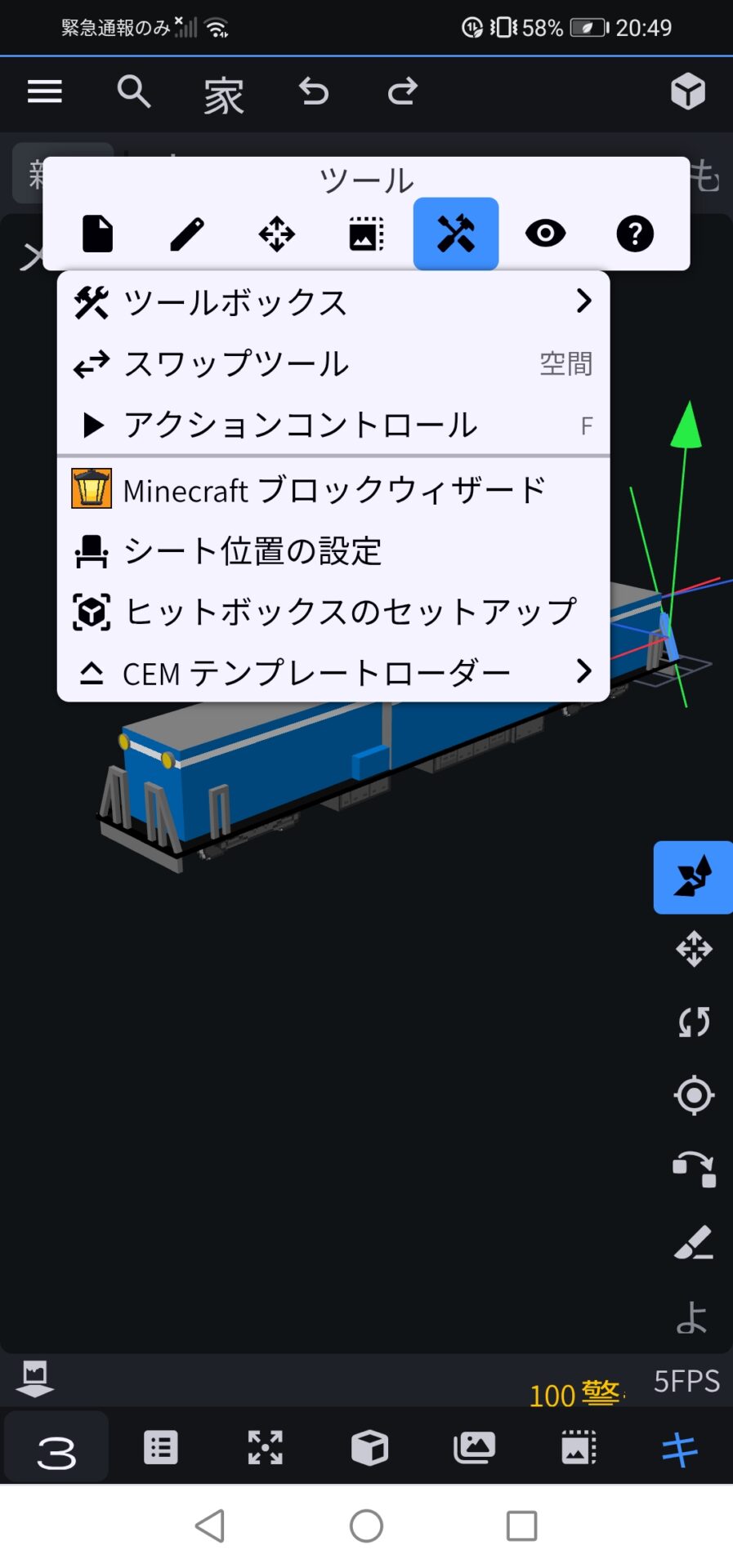
モデルを保存するときに押した点をタップ
上をハンマーに指定してシート位置の変更を選択。すると下のように座った人が出現します。これを良さげな位置に持っていきます。
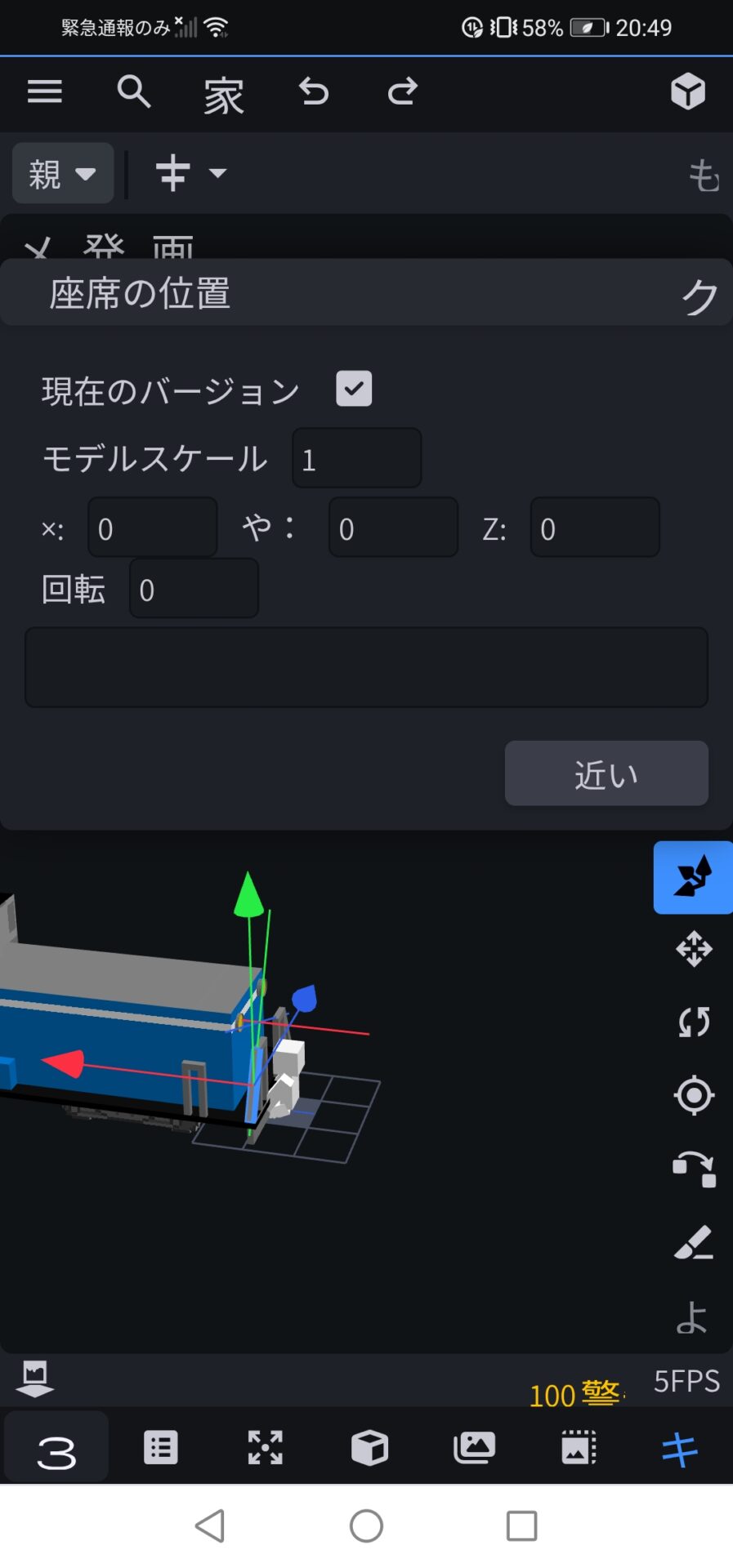
いい場所になったら、座標をコピーするなり、メモするなりしてください。
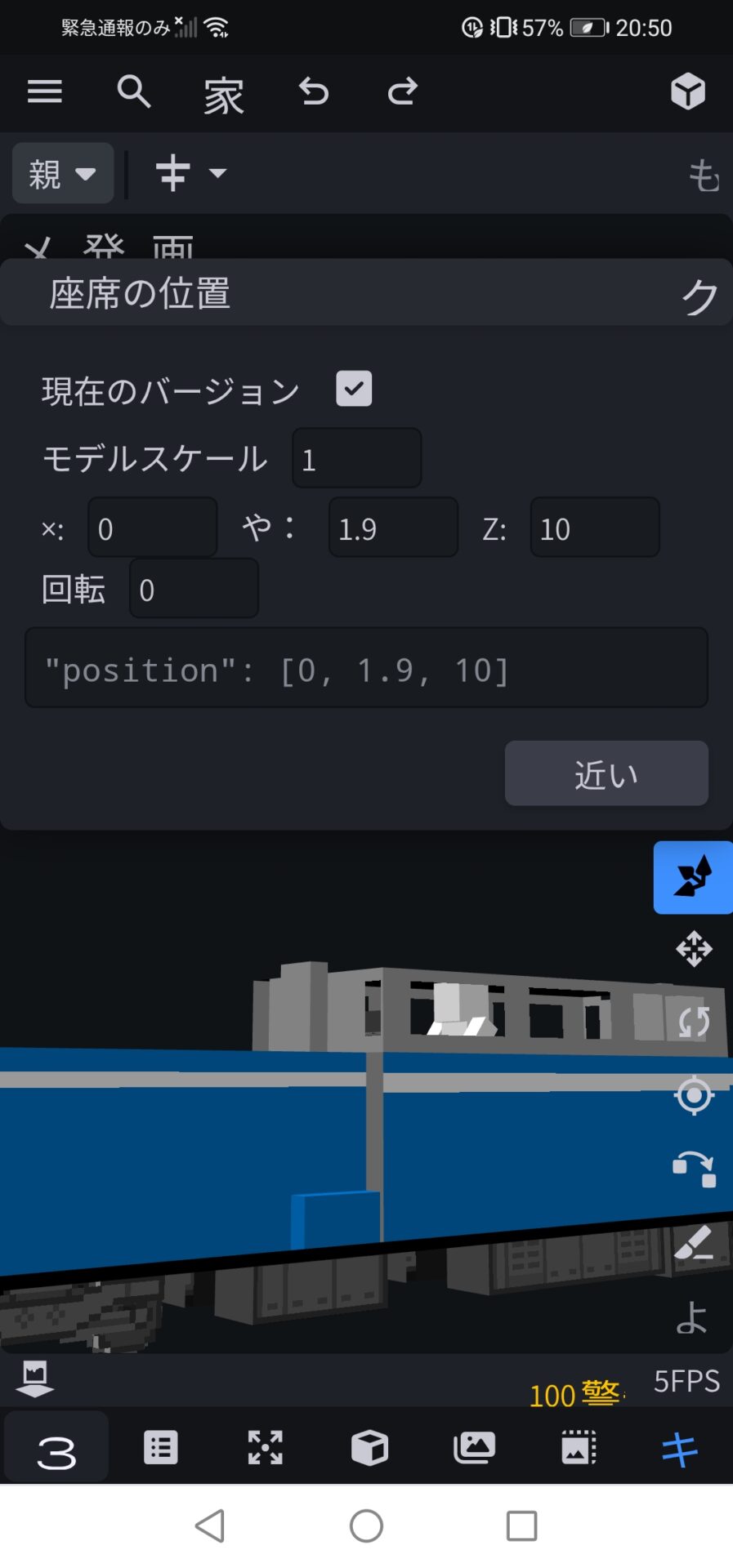
次にアドオンのファイルに移ってビヘイビアパックを開きます。
丸で囲まれた場所をタップして、座席位置を変更したい車両番号を開きます。
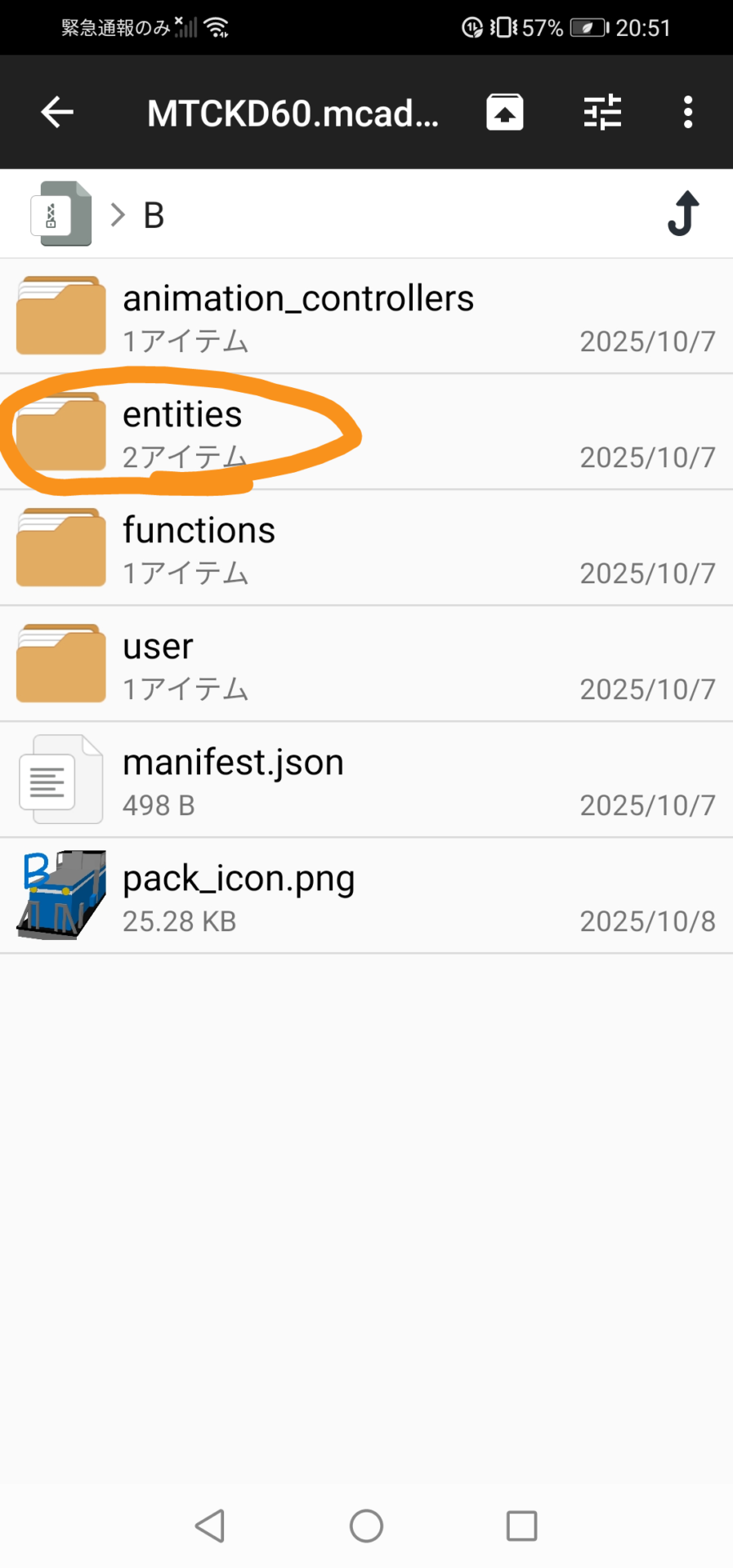
開いたら下にスクロールして、下のところに来るまでスクロールします。
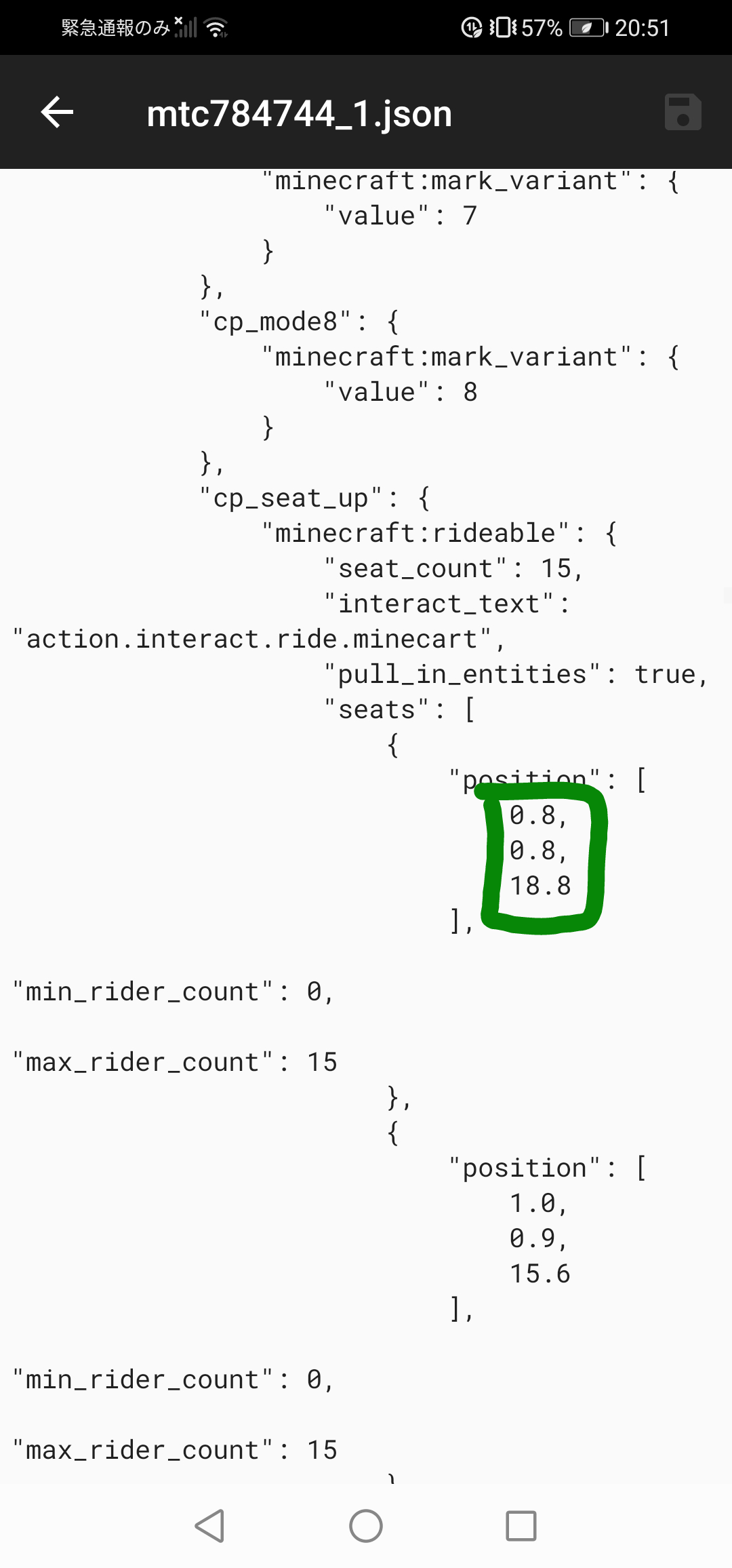
したら、四角で囲まれているところをさっきメモした数字をいれます。
これでオッケーです。
音の変更
ときわ様などが、配布している走行音を入れたい時は、まず、リソースパックの下の画像の青丸をひらきます。
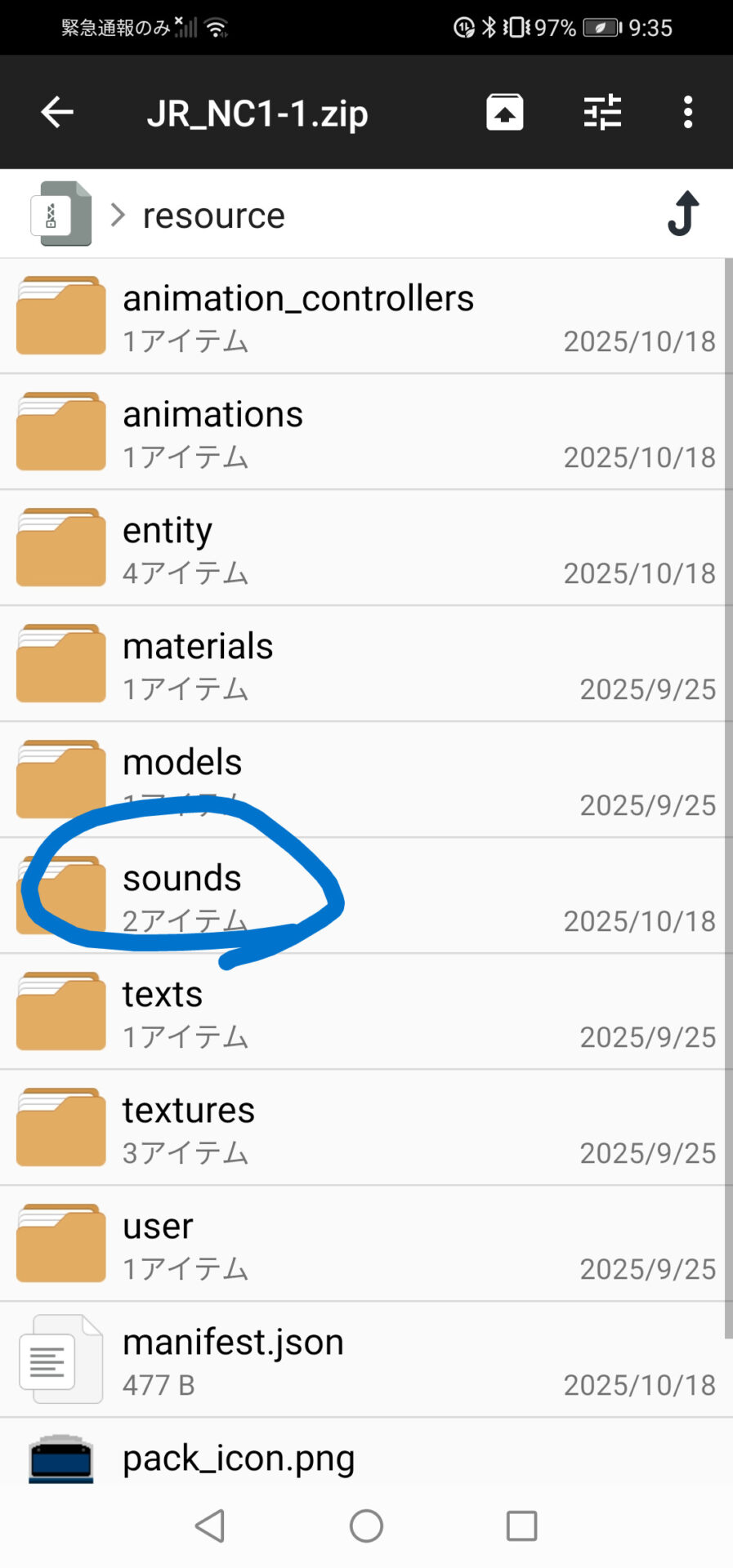
そこにある、runというファイルを削除して、ダウンロードしたrunファイルをそこに貼り付けます。これで終わりです。
マイクラにインポート
完成したぞ!ってなったら下の画像のように
ファイルの名前を.zipから、.mcaddonにします。
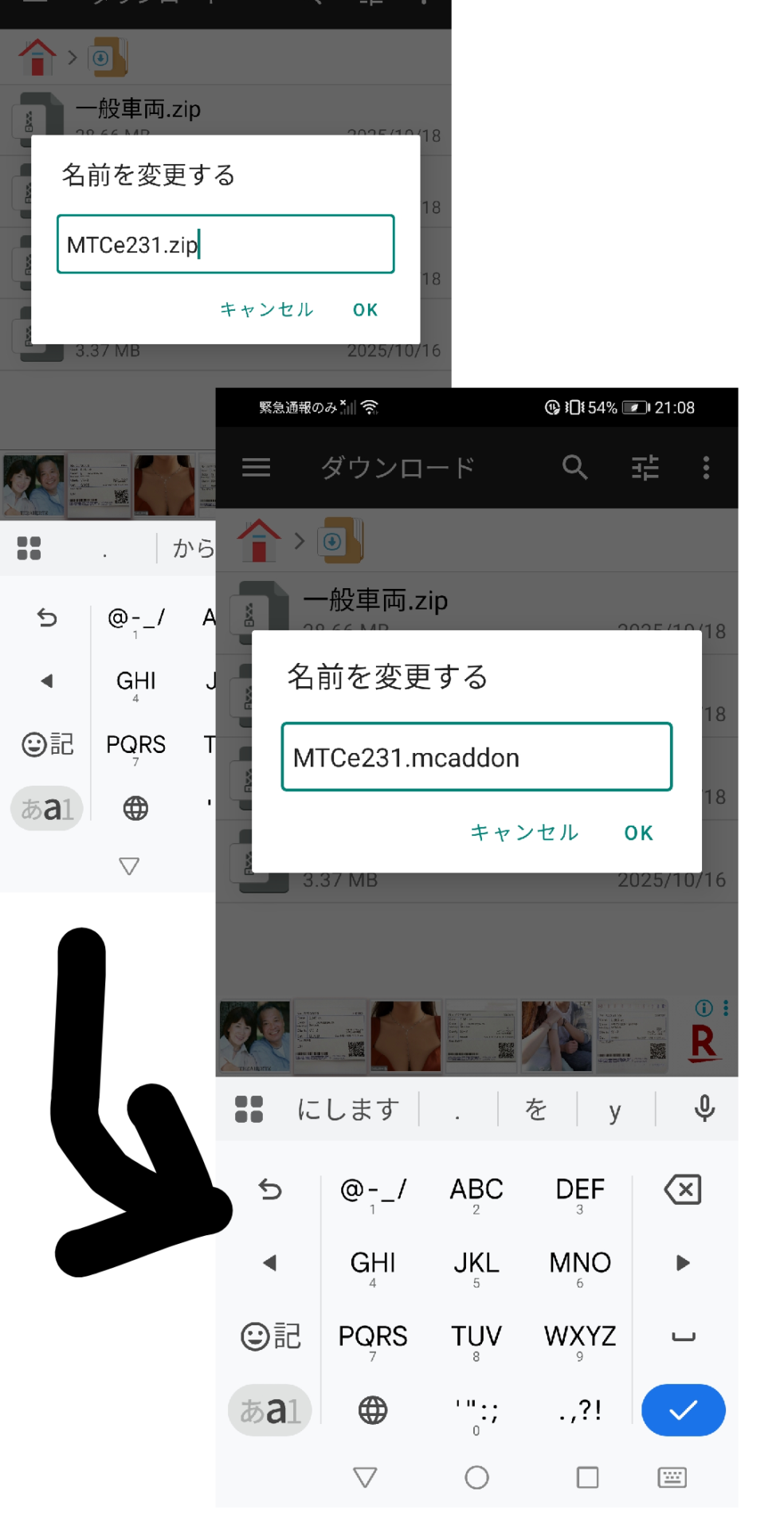
タップすると勝手にマイクラが起動するのでワールドに適応して遊ぼう!
最後に
ここまで長〜〜〜〜い文書を読んでくださってありがとうございます!わからないことなどはコメントに書いてください!
それではいいMTCライフを!



コメント
ブロックベンチのオプションモデルってどこにありますか?
上の丸をタップ